Page 1

Dialog 4425 IP Vision
Платформа связи BusinessPhone
Руководство пользователя
Cover Page Graphic
Place the graphic directly on the page, do not care about
putting it in the text flow. Select Graphics > Properties
and make the following settings:
• Width: 15,4 cm (Important!)
• Height: 11,2 cm (May be smaller)
• Top: 5,3 cm (Important!)
• Left: -0,3 cm (Important!)
This text should then be hidden.
Page 2
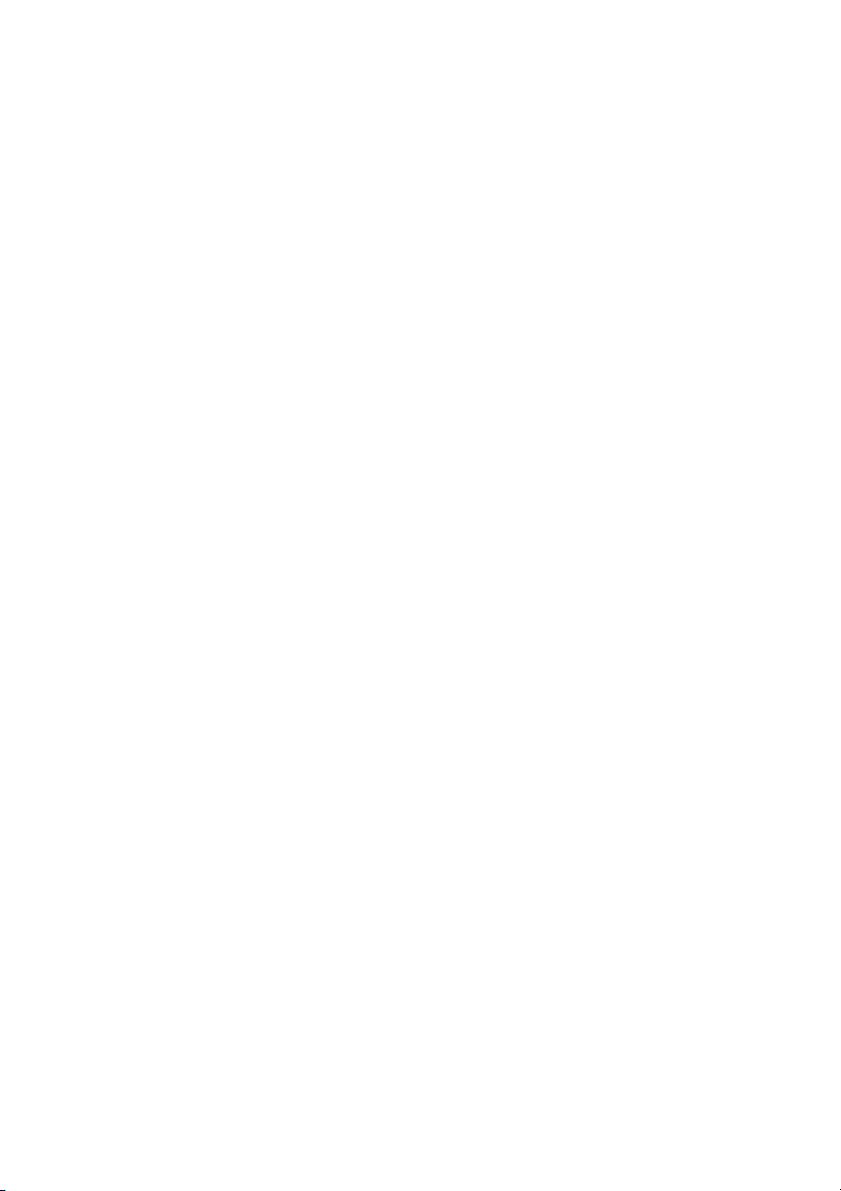
RU/LZTBS 180 345 R2A
© Aastra Telecom Sweden AB 2008. Все права защищены.
BusinessPhone – Dialog 4425 IP Vision2
Page 3
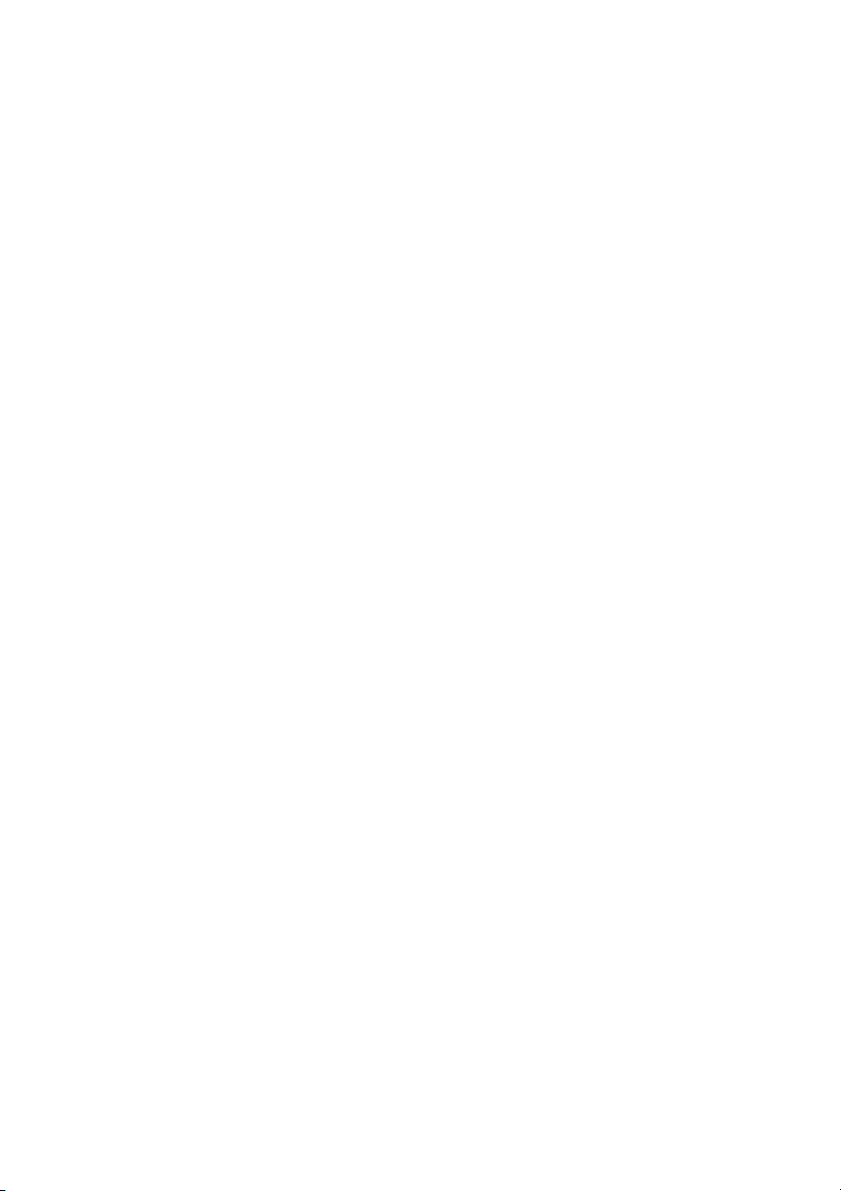
Содержание
Добро пожаловать! ........................................ 4
Описание ........................................................7
Меры предосторожности ............................ 17
Начало работы на телефоне: подключение и
отключение .................................................. 18
Входящие вызовы .......................................25
Исходящие вызовы ..................................... 27
Список вызовов ...........................................34
Во время разговора .....................................38
Переадресация вызовов ............................. 45
Информация об отсутствии ........................ 52
Система голосовой почты ...........................56
Телефонная книга ....................................... 66
Системная телефонная книга ....................72
Групповые функции .....................................74
Другие полезные функции ..........................79
Набор текста ................................................86
Настройки .................................................... 88
Аксессуары ................................................102
Web-сервер ................................................ 106
WAP-сервисы ............................................. 113
Полезные советы ....................................... 118
Установка ................................................... 119
Нахождение и
131
Глоссарий ...................................................133
Указатель ...................................................136
устранение неисправностей ..
Содержание
3BusinessPhone – Dialog 4425 IP Vision
Page 4
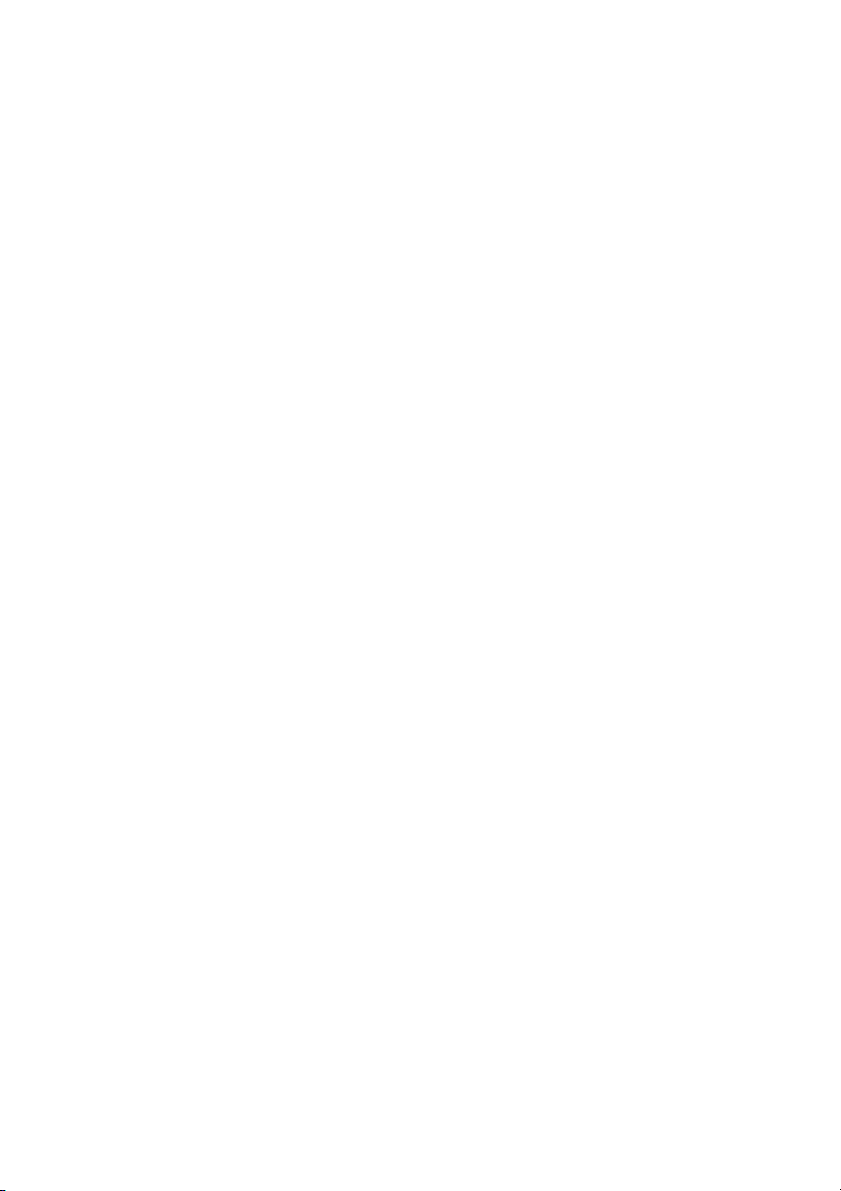
Добро пожаловать!
Добро пожаловать!
Предлагаем вашему вниманию Руководство пользователя
телефона Dialog 4425 IP Vision в Платформе связи
BusinessPhone от компании Aastra. Платформа связи
BusinessPhone включает в себя BusinessPhone Compact,
BusinessPhone 50, BusinessPhone 128i и BusinessPhone 250.
В данном Руководстве описаны функции, относящиеся
к Платформе связи BusinessPhone версии 8.0 или выше.
Некоторые из них могут не работать вболее ранних версиях
системы и/или могут быть защищены аппаратной заглушкой,
которую нужно приобретать отдельно.
В руководстве пользователя описаны функции Платформы
связи BusinessPhone и телефона Aastra Dialog 4425 IP Vision,
запрограммированного на заводе-изготовителе.
Запрограммированные в вашем телефоне функции могут
немного отличаться от тех, которые описаны в настоящем
руководстве. Если вам потребуется дополнительная
информация по данному вопросу, свяжитесь с
администратором системы.
Самую последнюю версию данного Руководства
пользователя можно скачать с сайта: http://www.aastra.com
Примечание: Dialog 4425 IP Vision - это IP-телефон,
соответствующий требованиям стандарта H.323,
т.е. эксплуатация данного телефона
предусматривает наличие такой локальной сети,
которая поддерживает телефоны данного типа.
Dialog 4425 IP Vision поддерживает протокол
Dynamic Host Configuration Protocol (DHCP) для
определения IP-адресов. Если ваша локальная сеть
не поддерживает протокол DHCP, свяжитесь со
своим администратором системы.
BusinessPhone – Dialog 4425 IP Vision4
Page 5

Добро пожаловать!
Авторское право
Все права защищены. Никакую часть данной публикации
нельзя воспроизводить, сохранять в системах просмотра или
распространять в любой форме, включая электронную,
механическую, фотокопирование, перезапись, без
предварительного письменного разрешения издателя за
исключением оговоренных ниже случаев.
Если данная публикация имеется на носителе компании
Aastra, то компания Aastra дает свое разрешение на загрузку
и распечатку копий
условии, что эта информация будет использоваться только
для частных целей и не будет распространяться. Ни одна из
частей данной публикации не должна изменяться,
корректироваться или использоваться в коммерческих целях.
Компания Aastra не несет ответственности за какие-либо
повреждения, являющиеся следствием незаконных
изменений данной публикации.
Aastra является зарегистрированным товарным
компании Aastra Technologies Limited. Все другие товарные
знаки, упомянутые в данном документе, являются
собственностью соответствующих владельцев.
содержимого данного файла при
знаком
Гарантия
КОМПАНИЯ AASTRA НЕ ДАЕТ НИКАКИХ ГАРА НТИЙ,
ОТНОСЯЩИХСЯ К ДАННОМУ РУКОВОДСТВУ, ВКЛЮЧАЯ
(НО, НЕ ОГРАНИЧИВАЯСЬ ЭТИМ) ПОДРАЗУМЕВАЕМУЮ
ГАРА НТИЮ КОММЕРЧЕСКОЙ ВЫГОДЫ И СООТВЕТСТВИЯ
КОНКРЕТНЫМ ЦЕЛЯМ. Компания Aastra не несет
ответственности за ошибки, содержащиеся в данном
материале, а также за случайные или косвенные убытки,
возникшие в результате эксплуатации оборудования или
использования данного материала.
Декларация соответствия
Настоящим компания Aastra Telecom Sweden AB, SE-126 37
Hägersten заявляет, что данный телефон удовлетворяет
основным требованиям и другим соответствующим
положениям директивы R&TTE 1999/5/EC.
5BusinessPhone – Dialog 4425 IP Vision
Page 6
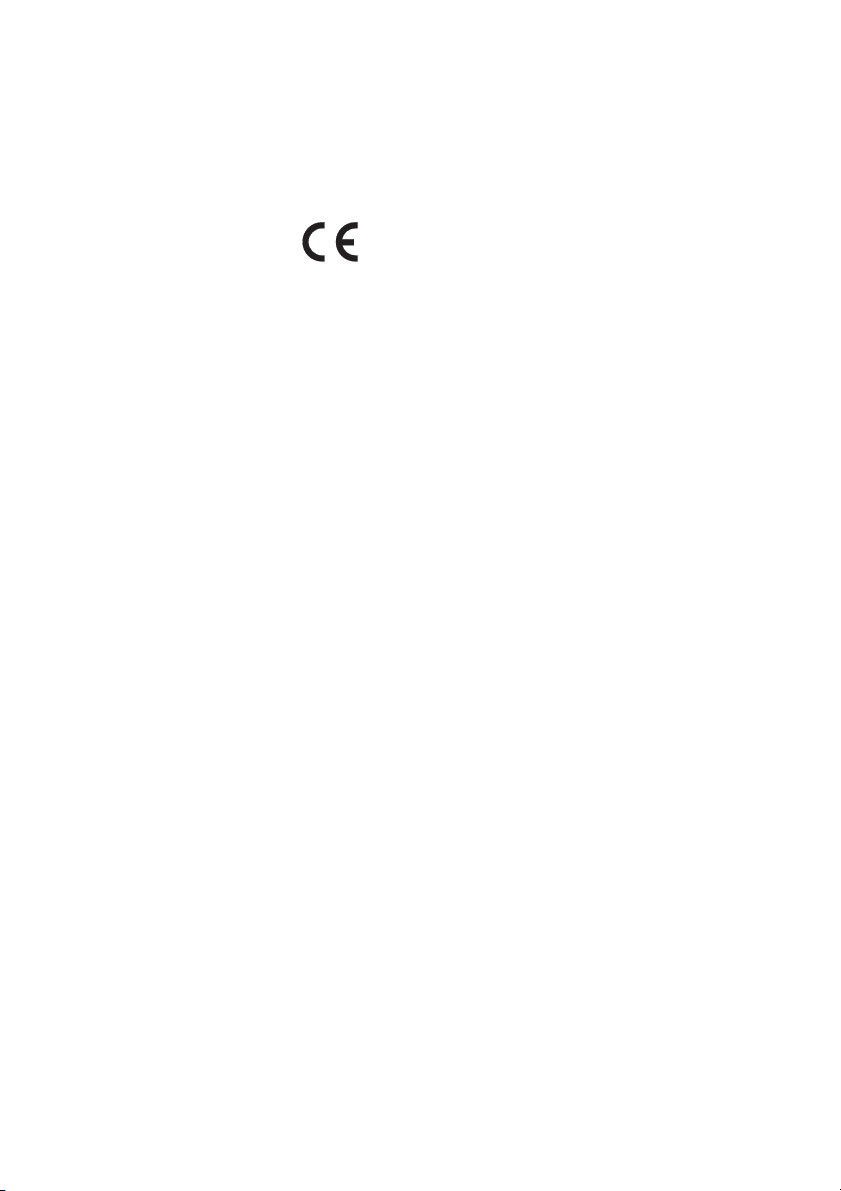
Добро пожаловать!
Более подробную информацию можно найти на сайте:
http://www.aastra.com/sdoc
BusinessPhone – Dialog 4425 IP Vision6
Page 7

Описание
A
B
C
D
E
F
G
H
I
J
K
L
M
N
O
P
Q
7
7
1318
14
6
7
1
2
3
4
5
8
9
11
12
19
10
16
20
7
17
15
Описание
7BusinessPhone – Dialog 4425 IP Vision
Page 8

Описание
1 Графич еский дисплей
320x80 точек. Дисплей можно устанавливать под разными
углами наклона. См. раздел «Информация на дисплее» íà
странице 11.
2 Клавиши функциональных команд меню
Функции зависят от состояния соединения. Когда вам
предлагается нажать нужную клавишу (см. дисплей),
нажмите ее, чтобы осуществить доступ к функции.
3 Левая клавиша навигации
Для перемещения на одну позицию
влево.
a. Для перемещения на одну позицию влево в меню
верхнего уровня.
b. В WAP-сервисах эта клавиша используется для перехода
к предыдущей странице. См. раздел «WAP-сервисы» íà
странице 115.
4 Клавиша возврата на начальную позицию
a. Для возврата на начальную позицию. При нажатии этой
клавиши вы всегда возвращаетесь в начальную позицию,
вне зависимости от того,
в каком меню вы находитесь.
b. В WAP-сервисах; при кратковременном нажатии этой
клавиши вы вернетесь на главную страницу WAP. См.
раздел «WAP-сервисы» на странице 115.
5 Правая клавиша навигации
Для перемещения на одну позицию вправо.
6 Линия
Предназначена для того, чтобы выполнять и принимать
вызовы.
7 Программируемые клавиши
Сохранение номеров, программирование функций. Могут
быть запрограммированы как клавиши набора
клавиши функциональных команд, и т.п. См. раздел
«Программируемые клавиши» на странице 91.
8 Выключение микрофона
• Для включения или выключения микрофона во время
разговора. См. раздел «Выключение микрофона» íà
странице 41.
• Для выключения звукового сигнала звонка в ждущем
режиме или во время звонка. См. раздел «Отключенный
звонок» на странице 101.
BusinessPhone – Dialog 4425 IP Vision8
по имени,
Page 9
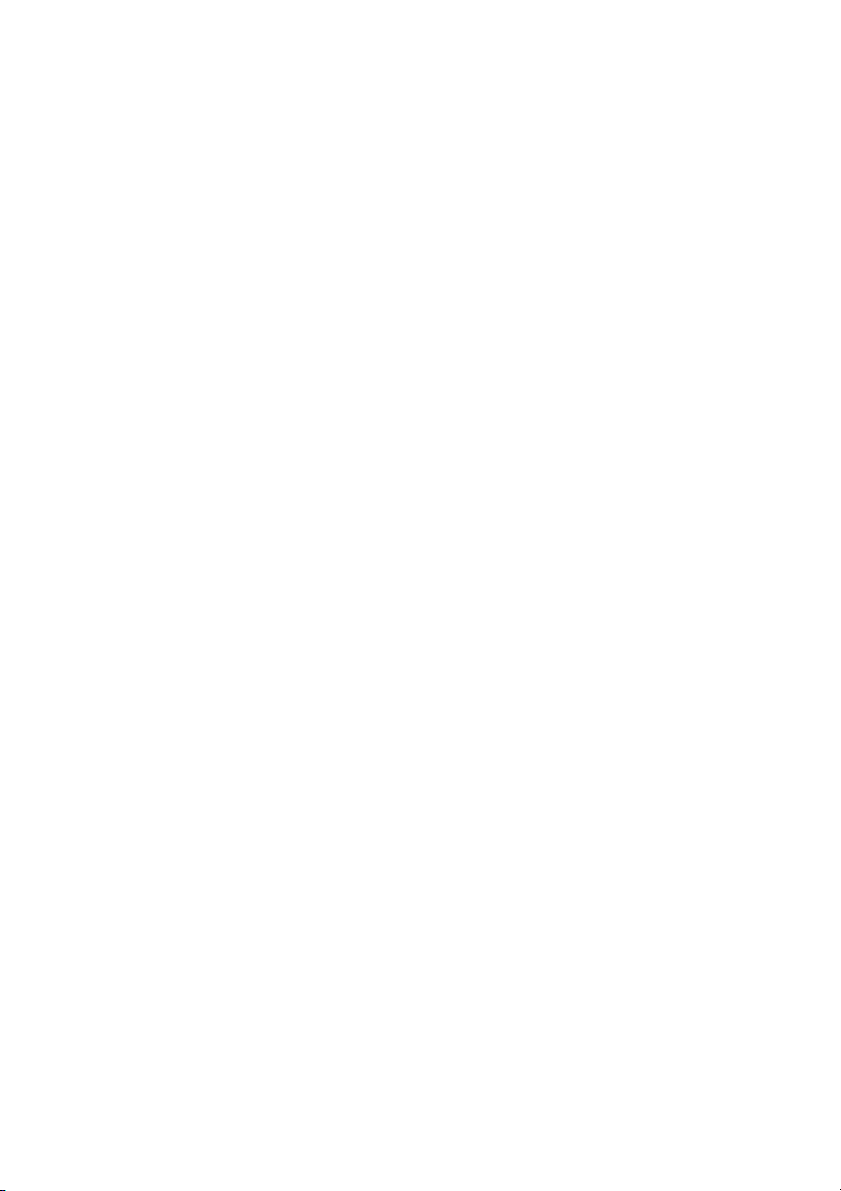
9 Включение/выключение громкоговорителя
Для включения или выключения громкоговорителя для
обеспечения телефонного разговора, не занимая при этом
рук (громкая связь). См. раздел «Во время разговора» íà
странице 40.
10 Клавиша головного телефона
См. раздел «Голо вной телефоны (дополнительное
оборудование)» на странице 105.
11 Регулятор громкости
a. Служит для регулировки громкости звонка, а также уровня
громкости в трубке и громкоговорителе.
b. Пробел
/возврат на одну позицию со стиранием в режиме
ввода текста.
12 Очистка
Для разъединения вызовов или очистки экрана при
программировании.
13 Микрофон
14 Громкоговор ит ел ь
15 Трубка с функцией для слухового аппарата
Описание
Обратите внимание: Трубка может притягивать
мелкие металлические предметы в той области,
которая прикладывается к уху.
16 Сообщение
Клавиша индикации сообщения. Для поиска сообщения
просто нажмите
эту клавишу. См. раздел «Доступ к голосовой
почте» на странице 60.
17 Вытягивающаяся пластинка для быстрого доступа
(дополнительное оборудование)
См. раздел «Выдвижная пластинка (дополнительное
оборудование)» на странице 107.
18 Карточка с обозначениями
Используйте программу Designation Card Manager для
подготовки и распечатки своих собственных карточек с
обозначениями. Программа Designation Card Manager
включена в компакт диск инструментальных средств работы
с телефоном для системы BusinessPhone Communication,
являющийся частью
Краткого справочника.
19 Разъем для блока питания
См. раздел «Подключение проводов» на странице 123.
9BusinessPhone – Dialog 4425 IP Vision
Page 10
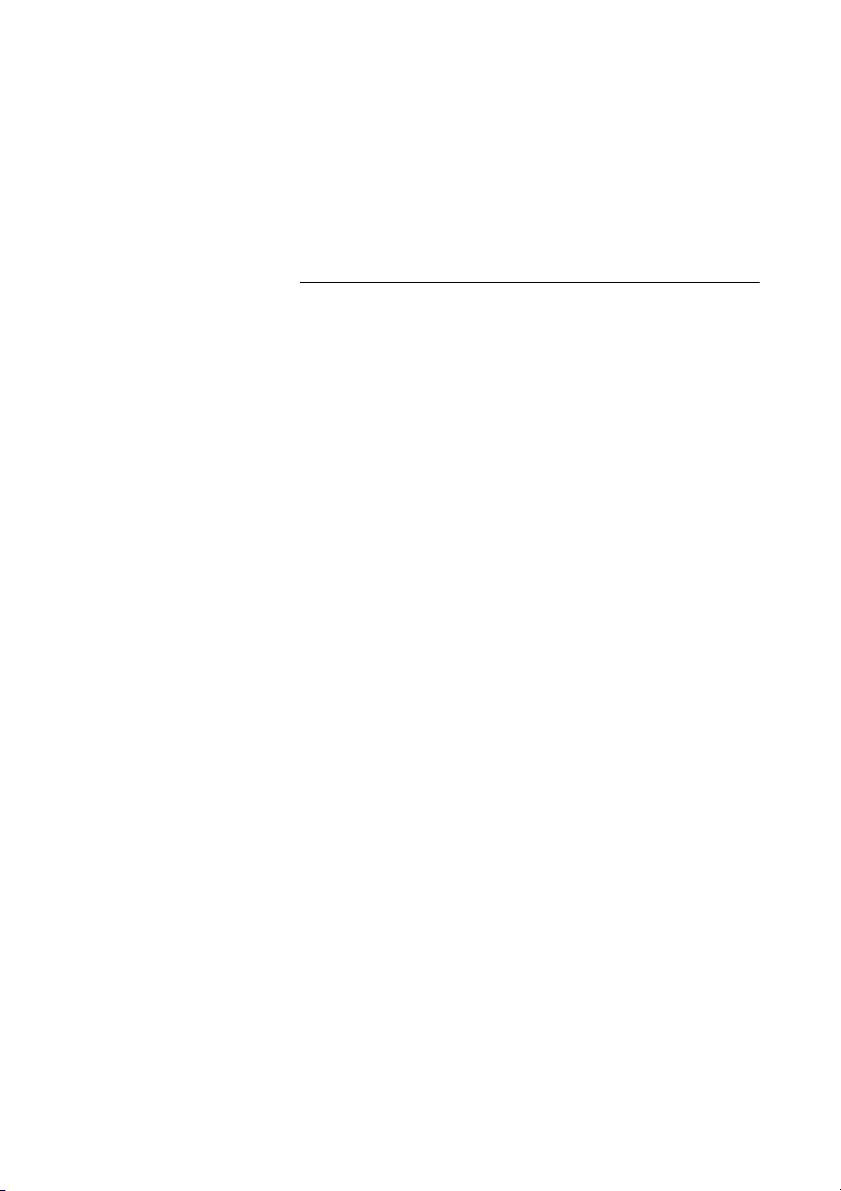
Описание
20 Клавишная панель
Дополнительная панель с 17 программируемыми
клавишами. К аппарату может быть подключено до 4
панелей. См. раздел «Клавишная панель» на странице 104.
Световые индикаторы
Лампочки в клавишах вашего телефона показывают с
помощью различных световых сигналов состояние на линии
при текущем вызове или функцию телефона.
Ô
ÕÔ
ÖÔ
ÕÔ
Лампочка не горит Функция не включена.
Лампочка горит не
мигая
Лампочка мигает
часто
Лампочка горит с
короткими
прерываниями
Функция активна, контролируемые
добавочный номер или линия
заняты, прослушивание
сообщения
Входящий вызов на
контролируемом добавочном
номере, на котролируемой линии
или на вашм собственном
добавочном номере, новое
сообщение.
Текущий вызов.
BusinessPhone – Dialog 4425 IP Vision10
Page 11
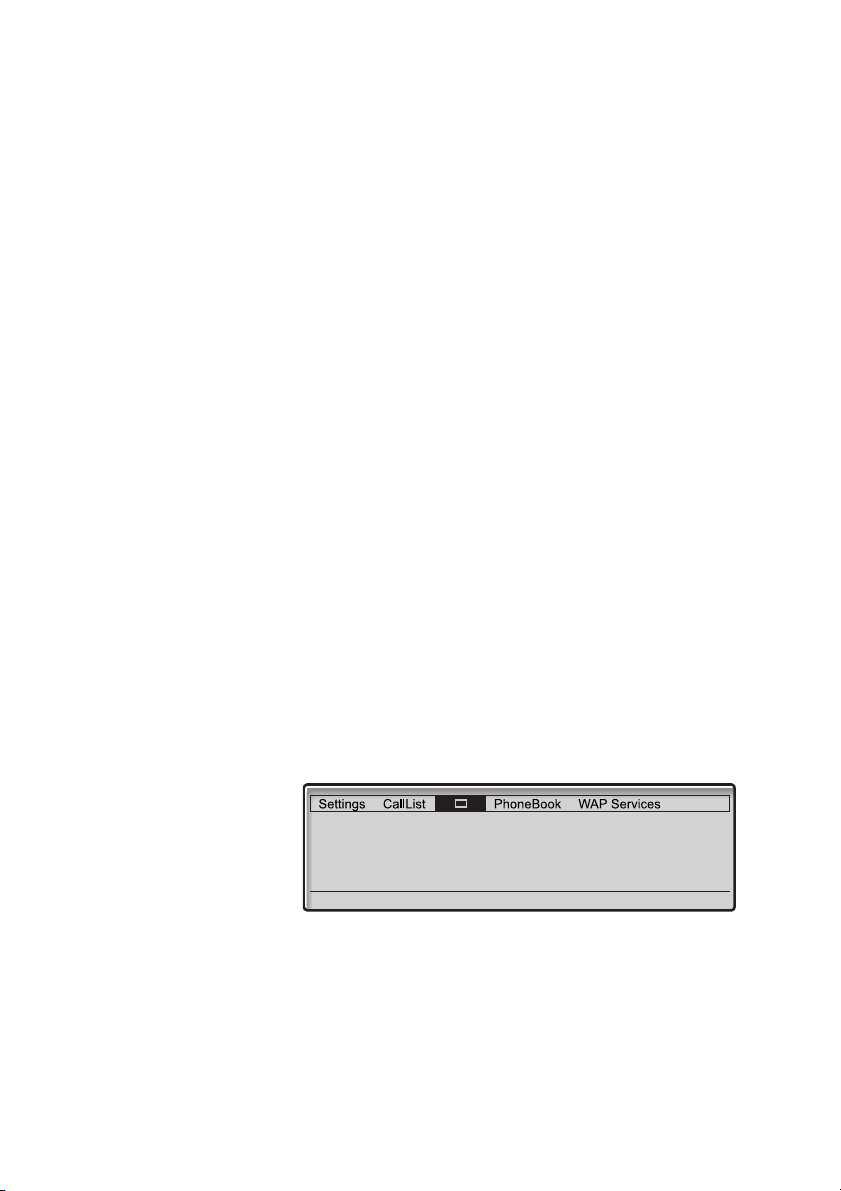
Описание
<Traffic state> <Time> <Date>
<User name &
<
Calling/Called name & number
> Extension numbe>
For SOS calls, dial xxx <Icons
<Menu key 1> <Menu key 2> <Menu key 3> <Menu key 4>
Информация на дисплее
Графический дисплей помогает вам выполнять операции с
помощью воспроизводимых на нем пошаговых инструкций.
В полях экрана воспроизводится следующая информация:
• В верхней части экрана располагается поле с закладками,
которые пользователь выбирает с помощью клавиш
навигации.
• Средняя часть экрана разделена на несколько полей,
вкоторых отображаются:
– Время и дата,
– Имя пользователя и
– Пиктограммы и индикатор уровня громкости,
– Состояние линии или температура (если к системе
подключен датчик температуры)
– Вызываемый номер и имя для внутренних вызовов
– Вызываемый номер для внешних вызовов
– Вызывающий номер и имя для внутренних и внешних
вызовов *)
– Вместо имени и номера вызывающего/вызываемого
абонента, может отображаться
информация, такая как причина отсутствия,
состояние переадресации и т. д.
Если разрешена функция вызова SOS, будет
отображаться следующий текст:
’For SOS calls, dial xxx’ (Для вызова SOS наберите ххх).
• В нижней строке экрана показаны названия клавиш меню.
добавочный номер телефона,
дополнительная
Когда информация завершается тремя точками (...), это
означает, что система выполняет операцию или ожидает
вашего ввода. Когда информация завершается
восклицательным знаком, это означает, что невозможно
предпринять никакие дополнительные действия.
11BusinessPhone – Dialog 4425 IP Vision
Page 12
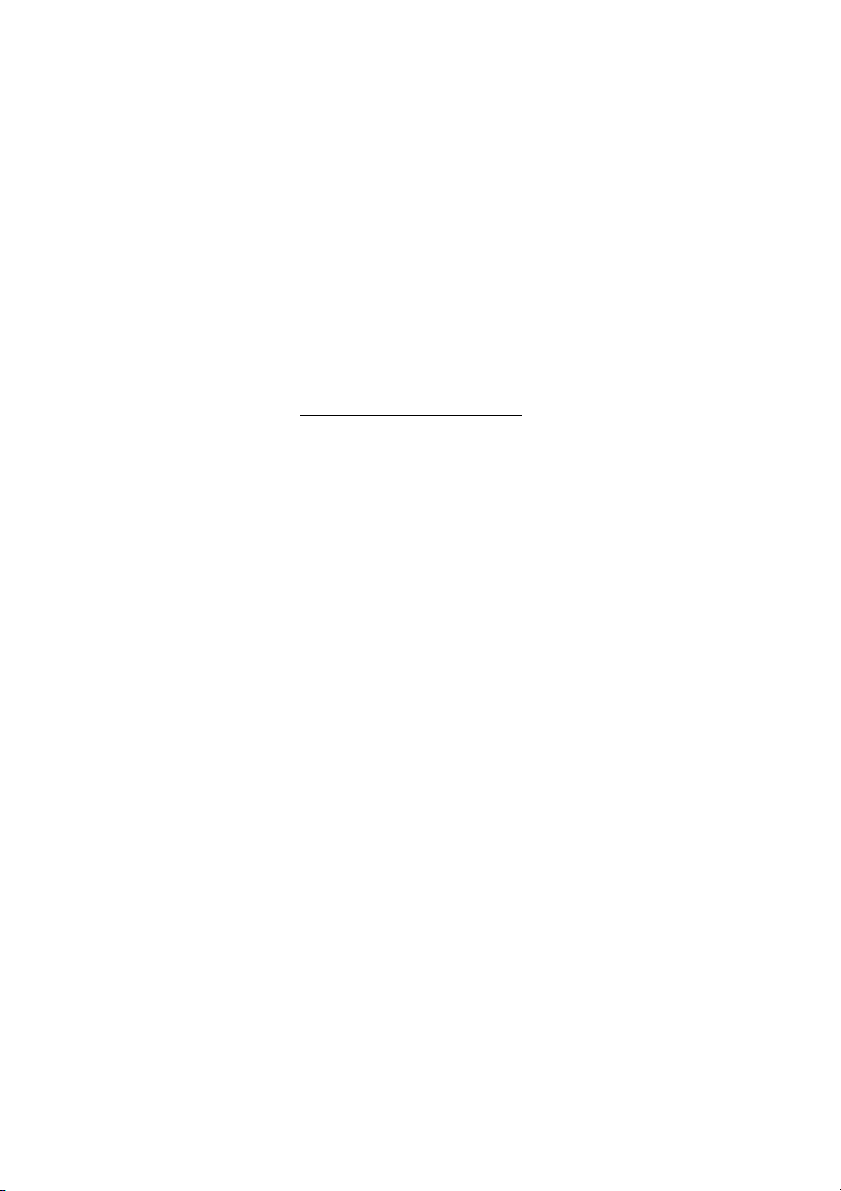
Описание
*) Предоставление номеров внешних вызовов зависит от
сети. Но даже и когда номер предоставляется, вызывающий
абонент может запретить отображение своего номера, и в
этом случае на дисплее будет отображаться только слово
"Incoming..." (Входящий вызов). Если ваша система дает
возможность определить имя внешнего вызывающего
абонента, оно также будет показано на дисплее. (Свяжитесь
с вашим администратором системы, чтобы узнать, включена
ли в систему функция предоставления имени для внешних
вызовов.)
Пиктограммы на дисплее
H Начальная страница
Начальная страница (режим ожидания).
n или v Отключенный звонок (a) или индикатор уровня громкости
(b)
Появляется в одном и том же положении
а) Включена функция приглушенного звонка. Сигнал звонка
выключен.
b) Показывает уровень громкости звонка.
Y или Z Новый пропущенный звонок
Показывает новый пропущенный или не отвеченный
входящий вызов. Число рядом с этим значком показывает,
сколько раз данный абонент пытался до вас дозвониться.
y или z Пропущенный звонок
Показывает пропущенный, но проверенный вызов или
вызовы. Число рядом с этим значком показывает, сколько раз
данный абонент пытался до вас дозвониться.
i Входящий вызов
Обозначает отвеченный входящий вызов из списка звонков.
o Исходящий вызов
Обозначает исходящий вызов из списка звонков.
e Полоса прокрутки
Если, например, список телефонов в вашем телефонном
справочнике слишком длинный и не помещается на одной
странице дисплея, то появляется полоса прокрутки в виде
индикатора.
s Отмеченная селективная кнопка
Если селективная кнопка отмечена, то соответствующая
опция выбрана.
BusinessPhone – Dialog 4425 IP Vision12
Page 13
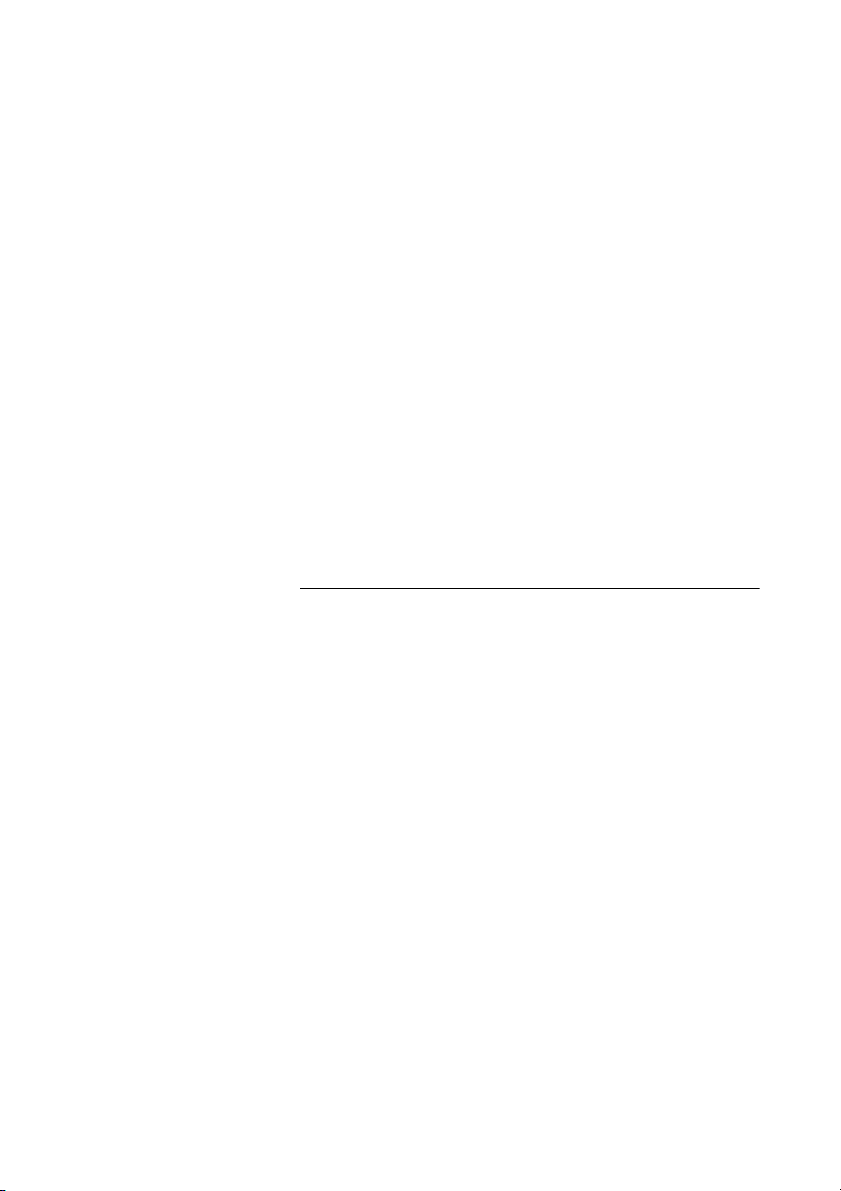
Описание
r Неотмеченная селективная кнопка
Это означает, что соответствующая опция не выбрана.
V Сообщение
Показывает, что имеется ожидающее сообщение.
W Предупреждение о попытке доступа
Мигает, когда ухудшается доступ к системным службам
(зависит от сети).
P Предварительная настройка головного телефона
Показывает, что телефон настроен таким образом, что, когда
вы отвечаете на вызов или устанавливаете соединение без
подъема трубки, входящие и исходящие вызовы будут
направляться на головной телефон.
F вверх
Прокрутка меню вверх или влево.
E вниз
Прокрутка меню вниз или вправо.
Структура меню
Доступ к имеющимся специальным функциям IP-телефона и
сети может осуществляться с помощью меню. В данном
разделе показана структура каждого из меню, которые могут
выбираться в главном меню.
Å Æ Ç Используются как клавиши навигации для выбора меню
Settings (Настройки), CallList (Список вызовов),
PhoneBook (Теле фо нный справочник) или WAP Services
(WAP-сервисы).
После того как вы выбрали меню с помощью клавиш
навигации:
î Выберите нужную опцию, нажав клавишу
функциональных команд меню (см. дисплей).
Примечание: Так как аппарат Dialog 4425 IP Vision
может работать в различных сетях, некоторые
функции могут не поддерживаться вашей
системой.
13BusinessPhone – Dialog 4425 IP Vision
Page 14
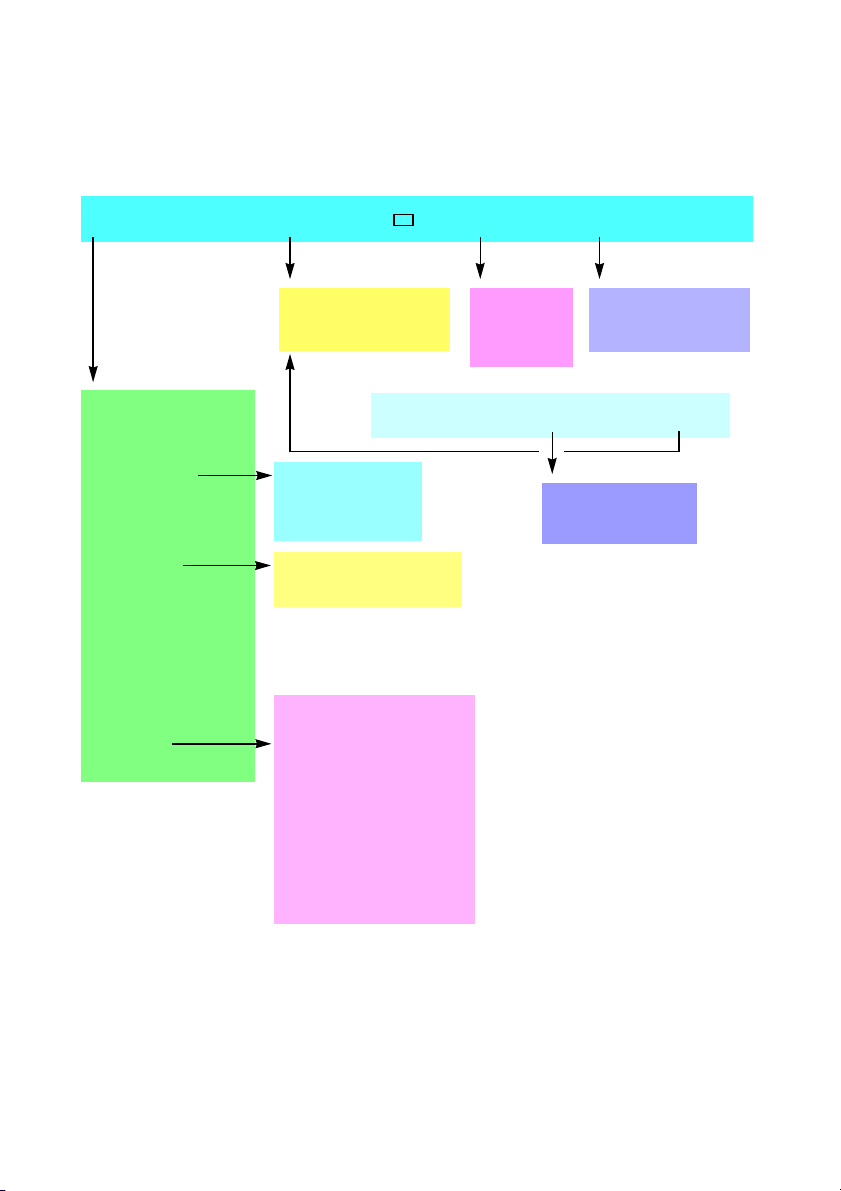
Описание
Settings CallList PhoneBook WAP Services
Call
AddPhoneBook
Delete
* Воспроизводится только в том случае, если
были звонки, оставленные без ответа.
Устанавли ва ется переход к пункту меню
CallList (Список вызовов)
n = количество вызовов, оставшихся без
ответа.
** Не используется.
*** Используется только при подключении
дополнительного модуля.
**** Отображается только в том случае, если
для сервера Proxy было выбрано YES (ДА).
**** Отображается только если доступен
предварительно выбранный WAP-портал.
***** Данное меню предназначено только для
чтения. Проведение изменений возможно
только исключительно системным
администратором.
Log off Absence n Missed *
Dial Name
Edit
Delete
Add
Central Directory
Other WAP address
Home *****
Глав но е меню
Клавиши меню в режиме ожидания
Time Format
Date Format
Time **
Date **
Programmable Keys
Ring Character
Time & Date
Language
Display Contrast
Log Off Restriction
*****
Option unit ***
Hearing Level
Network
DHCP
IP Address
Subnet Mask
Default Gateway
SW server from DHCP
SW Server
Proxy Server
Proxy Address ****
Proxy Port ****
Gatekeeper Discovery
Gatekeeper
Password **
Display Menus
Keypad Characters
Follow-me
External Follow-me
Absence Reason
Клавиши меню
дисплея
BusinessPhone – Dialog 4425 IP Vision14
Page 15
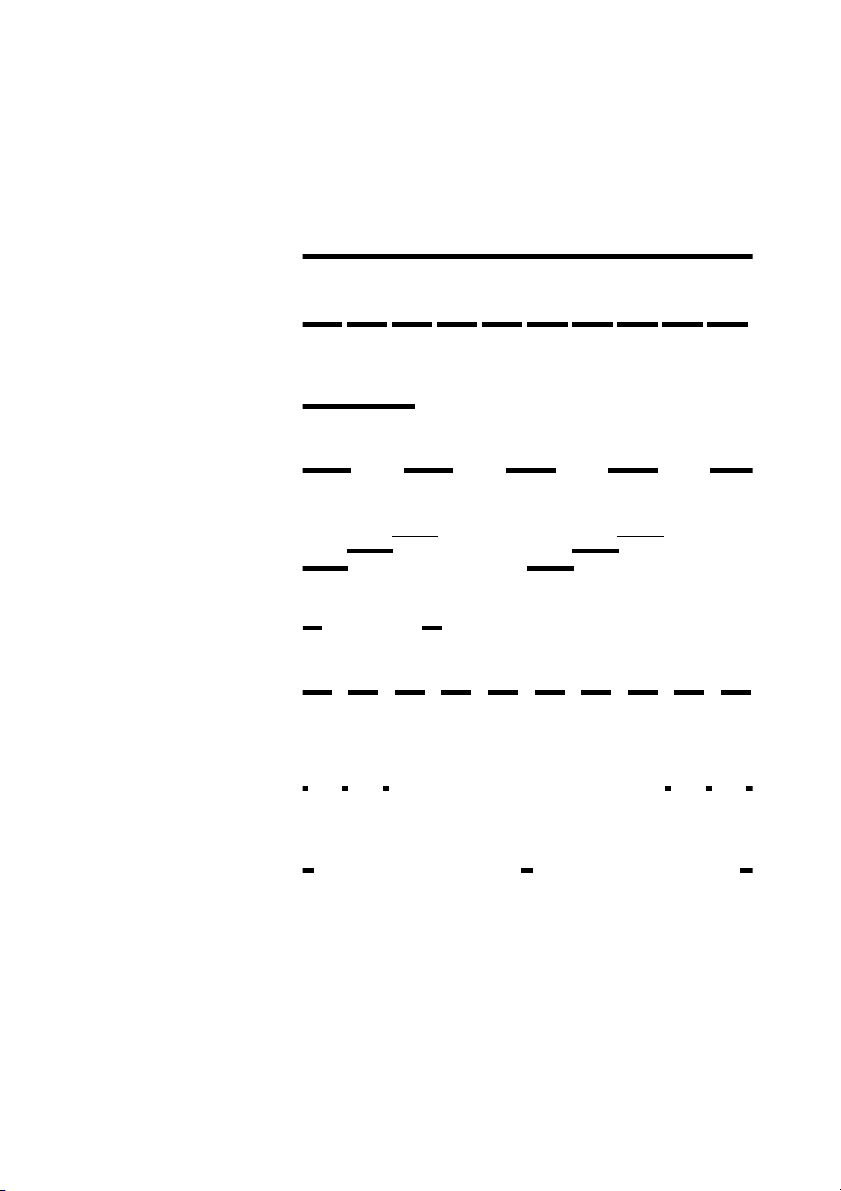
Тональный сигнал
готовности
(Система готова принять цифры)
Специальный тональный
сигнал готовности
(Система готова принять цифры, на
линии включена переадресация)
Описание
Тональные сигналы и сигналы звонка
Тональные сигналы слышны в трубке.
Тональный сигнал вызова
(Сигнал вызова для вызываемого
абонента)
Тональный сигнал
«занято»
(Вызываемый абонент занят)
Тональный сигнал
недоступности номера
(Вызываемый номер недоступен или не
подключен)
Тональный сигнал
ожидающего вызова
Тональный сигнал
блокировки
(Вызов нельзя выполнить из-за
перегрузки, или вызываемый номер
заблокирован)
Тональный сигнал
подтверждения
(Подтверждение доступа к
запрошенной функции)
Тональный сигнал
вмешательства в разговор
(Посылается всем участникам при
вмешательстве в разговор)
– повторяется через 4 секунды
15BusinessPhone – Dialog 4425 IP Vision
Page 16
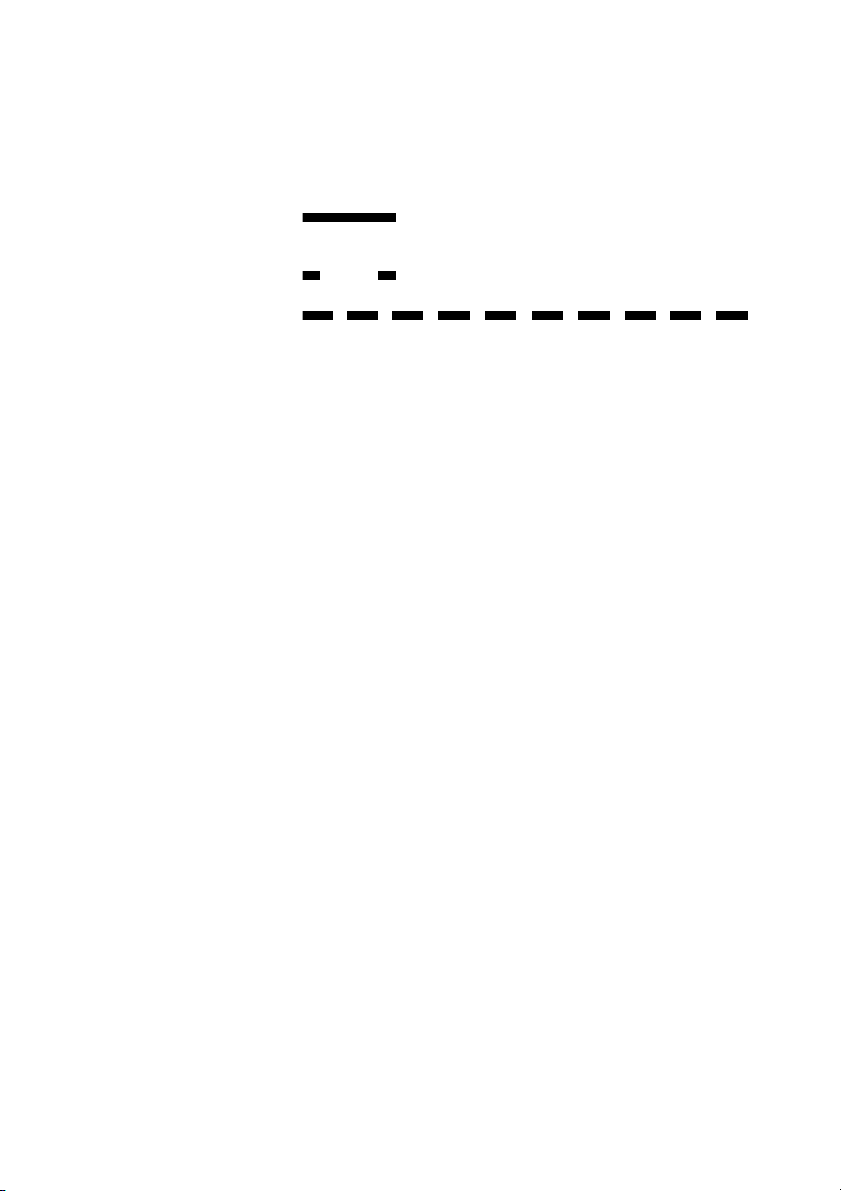
Описание
Из телефона раздаются сигналы звонка.
Сигнал внутреннего
– повторяется через 4 секунды
вызова
Сигнал внешнего вызова – повторяется через 4 секунды
Сигнал автоматического
обратного вызова
Примечание: Описанные в данном руководстве
тональные сигналы и сигналы звонка относятся к
стандартной системе, но могут меняться в
зависимости от страны.
BusinessPhone – Dialog 4425 IP Vision16
Page 17

Меры предосторожности
Меры предосторожности
При пользовании телефонным оборудованием следует
всегда соблюдать общие меры предосторожности для
уменьшения риска пожара, электрошока и травматизма.
Запомните следующее:
• Не пользуйтесь данным продуктом около воды,
например, рядом с ванной, умывальником, кухонной
раковиной или тазом для стирки, в мокром подвале
или около бассейна.
• Не пользуйтесь телефоном (за исключением
беспроводного) во время
поражения грозовым разрядом.
• Не используйте телефон для сообщения об утечке
газа, находясь рядом с этой утечкой.
Телефон может питаться как от локальной сети, так и от
внешнего источника питания 24 В переменного тока.
• Используйте только совместимые адаптеры
(источники питания), список которых приведен ниже,
или адаптеры, использование которых
местным дистрибьютором.
грозы. Существует риск
одобрено
Номер продукта
Aastra
RES 141 312/1 20 в-а 230 В /24 В To ro i d, Швеция HBP 90120
RES 141 314/1 20 в-а 230 В /24 В To r oi d , Швеция HBP 90220 (для
RES 141 315/1 20 в-а 120 В /24 В Jameco, США AC2410F1
Номинальная
мощность Производитель
Номер продукта
производителя
Великобритании,
Гон кон га и Сингапура)
(номер модели
ADU240100)
17BusinessPhone – Dialog 4425 IP Vision
Page 18
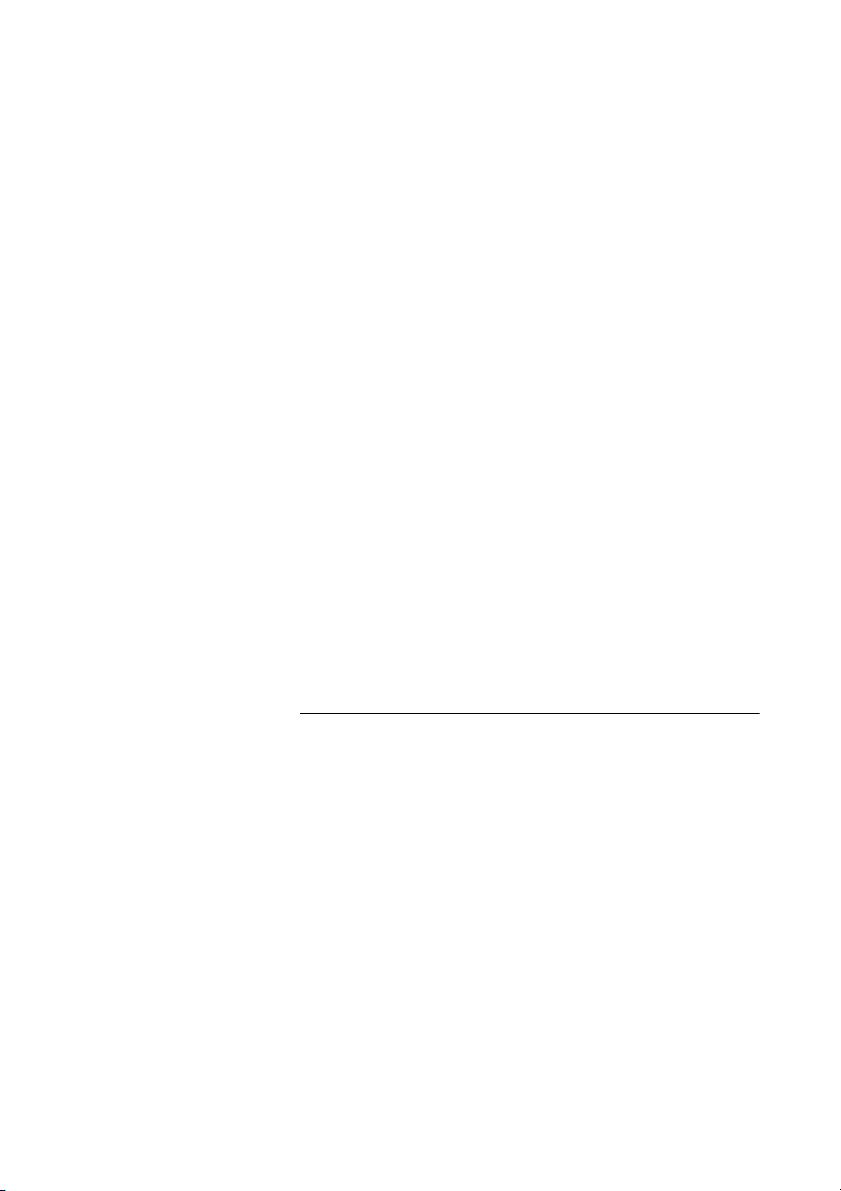
Начало работы на телефоне: подключение и отключение
Начало работы на телефоне:
подключение и отключение
Перед тем, как начать использование вашего IP-телефона,
его должен настроить системный администратор.
После настройки и подключения телефона к локальной сети
он автоматически запускает процедуру инициализации при
подаче питания.
Примечания:
При прекращении подачи питающего напряжения
этот телефон не будет работать. После
возобновления подачи питания телефон
запускается автоматически.Однако для того,
чтобы телефон
необходимо ввести пароль, когда он будет
запрошен.
можно было использовать снова,
Сброс телефона
Если телефон не работает соответствующим образом, для
его сброса можно использовать следующую процедуру. Эта
процедура также очищает список вызовов. После
выполнения этой процедуры необходимо снова войти в
систему телефона.
íÉ# Чтобы сбросить телефон, нажмите одновременно эти
клавиши в течение по крайней мере одной секунды.
BusinessPhone – Dialog 4425 IP Vision18
Page 19

Начало работы на телефоне: подключение и отключение
?
User administrator mode to change IP
(x)
(No change)
Запуск телефона
Подключите телефон к локальной сети.
См. раздел, посвященный установке аппарата,
«Подключение проводов» на странице 123.
При использовании внешнего источника питания:
ВСкл ючите блок питания в розетку и подключите разъем
источника питания к гнезду POWER в дне телефона.
См. раздел, посвященный установке аппарата,
«Подключение проводов» на странице 123.
Через несколько секунд лампа клавиши наушников загорится
приблизительно на пять секунд и после этого на дисплее
появится следующее:
x обозначает обратный отсчет таймера в секундах. Если в
это время не будет нажата никакая клавиша, опция No
change (Без изменения) выбирается автоматически.
Примечания: Режим администратора выбирается
для изменения настроек протокола IP телефона.
Все изменения в режиме администратора должны
производиться вашим администратором
Если вы хотите использовать ранее сохраненные
параметры, вы можете ускорить процедуру, нажав
клавишу «Громкоговоритель»
Теперь дисплей будет показывать, что телефон подключен к
серверу и что происходит загрузка программы. Это займет
приблизительно 15 секунд. После проведения самопроверки
телефон готов к входу в систему.
системы.
19BusinessPhone – Dialog 4425 IP Vision
Page 20

Начало работы на телефоне: подключение и отключение
?
A new version of the application software
is available on the server, update
xx
(Yes ) No
?
A new version of the application software
is available on the server, update?
xx
(Yes) No
Обновление программного обеспечения
Если ваш системный администратор разместил в локальной
сети новое программное обеспечение для IP-телефона, на
дисплее может появиться следующее сообщение:
xх обозначает обратный отсчет таймера в секундах. Если в
течение этого времени (приблизительно 60 секунд) не будет
нажата ни одна из клавиш, автоматически будет выбрано
значение «Да». Процедуру можно ускорить, нажав клавишу
динамика.
(Yes) Нажмите, чтобы начать обновление программного
No Нажмите, чтобы использовать текущую версию
обеспечения.
Загрузка программного обеспечения занимает около 30 с,
после этого процедура запуска продолжается автоматически.
Примечание: Нельзя отключать питание от
телефона во время загрузки и сохранения нового
программного обеспечения. Если произошло
отключение питания, программное обеспечение
необходимо загрузить снова.
Если вы хотите использовать ранее сохраненные настройки:
программного обеспечения.
BusinessPhone – Dialog 4425 IP Vision20
Page 21
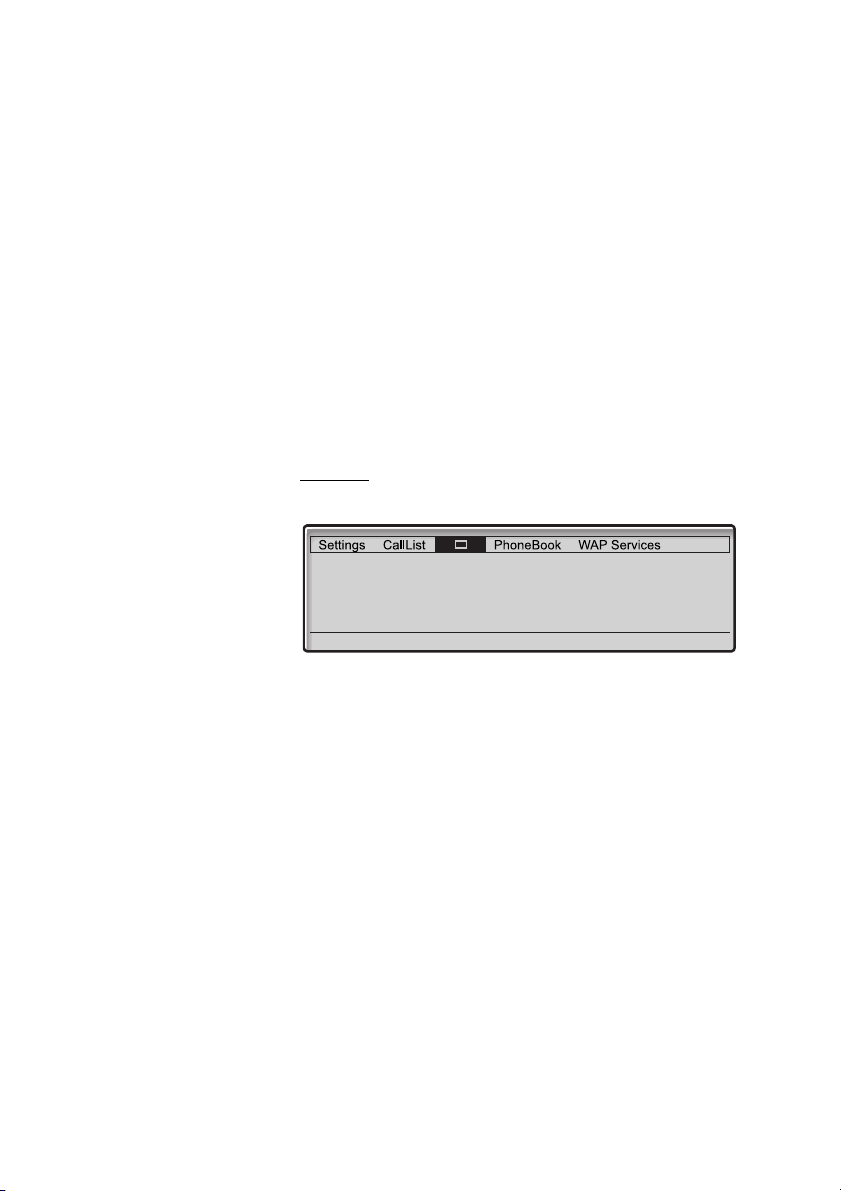
Начало работы на телефоне: подключение и отключение
User not logged on!
12:46 12 May 2003
Log on with: 9318
For SOS calls, dial 112
Erase Log on
Вход в систему
Существую следующие опции:
1 Вы можете входить и выходить из системы. Это наиболее
часто используемая опция.
2 Телефон всегда включен с номером, использующемся по
умолчанию. Вы не можете войти или выйти. Данная опция
может использоваться для телефонов, установленных
в конференц-залах, приёмных и т.п.
3 Телефон всегда включен с номером, использующемся по
умолчанию, как во второй опции, однако вы можете
входить под вашим собственным добавочным номером
ииметь доступ к вашим личным категориям.
Опция 1
Появится экран регистрации в системе:
Примечание: Питание аппарата Dialog 4425 IP
Vision осуществляется от локальной сети или от
внешнего источника питания 24 В переменного
напряжения. Если питание осуществляется от
локальной сети, то внешний источник питания не
требуется. Локальная сеть (или дополнительный
источник питания) должны быть подключены к
телефону перед его использованием. При
прекращении подачи питающего
напряжения ваш IP-
телефон не будет работать.
Если функция SOS запрещена, сообщение For SOS calls,
dial 112 отображаться не будет. Номера для вызовов
экстренных служб могут изменяться в зависимости от
страны.
21BusinessPhone – Dialog 4425 IP Vision
Page 22

Начало работы на телефоне: подключение и отключение
+5
O
12:46 12 May 2003
SMITH CHRISTOPH
9318
v
Log off Absence
User not logged on
12:46 12 May 2003
Enter password: * * *
Erase Log on
z Log on Введите свой добавочный номер и нажмите
(см. дисплей).
Если вы зарегистрировались в системе с этого телефона
ранее, на дисплее воспроизводится добавочный номер,
который был введен во время предыдущей регистрации в
системе. В этом случае вам не нужно вводить свой
добавочный номер; для продолжения просто нажмите Log
on.
Если пароль не требуется, на
добавочный номер и телефон будет готов к работе:
Имя пользователя и добавочный номер могут состоять из
одной или двух строк. Длина имени составляет максимум 20
знаков; если имя слишком длинное (более 20 знаков) и в
строке имеется пробел (например, фамилия - пробел - имя),
то после пробела будет отображаться только один
Температура отображается только если к системе
подключен датчик температуры.
При запросе пароля на дисплее отображается следующее:
дисплее отобразится ваш
знак.
z Log on Введите свой пароль и нажмите (см. дисплей).
Если вы не знаете своего пароля или добавочного номера,
или если воспроизводится экран, отличный от экрана
регистрации в системе, свяжитесь с администратором
системы.
После завершения регистрации в системе появится
следующий экран:
BusinessPhone – Dialog 4425 IP Vision22
Page 23
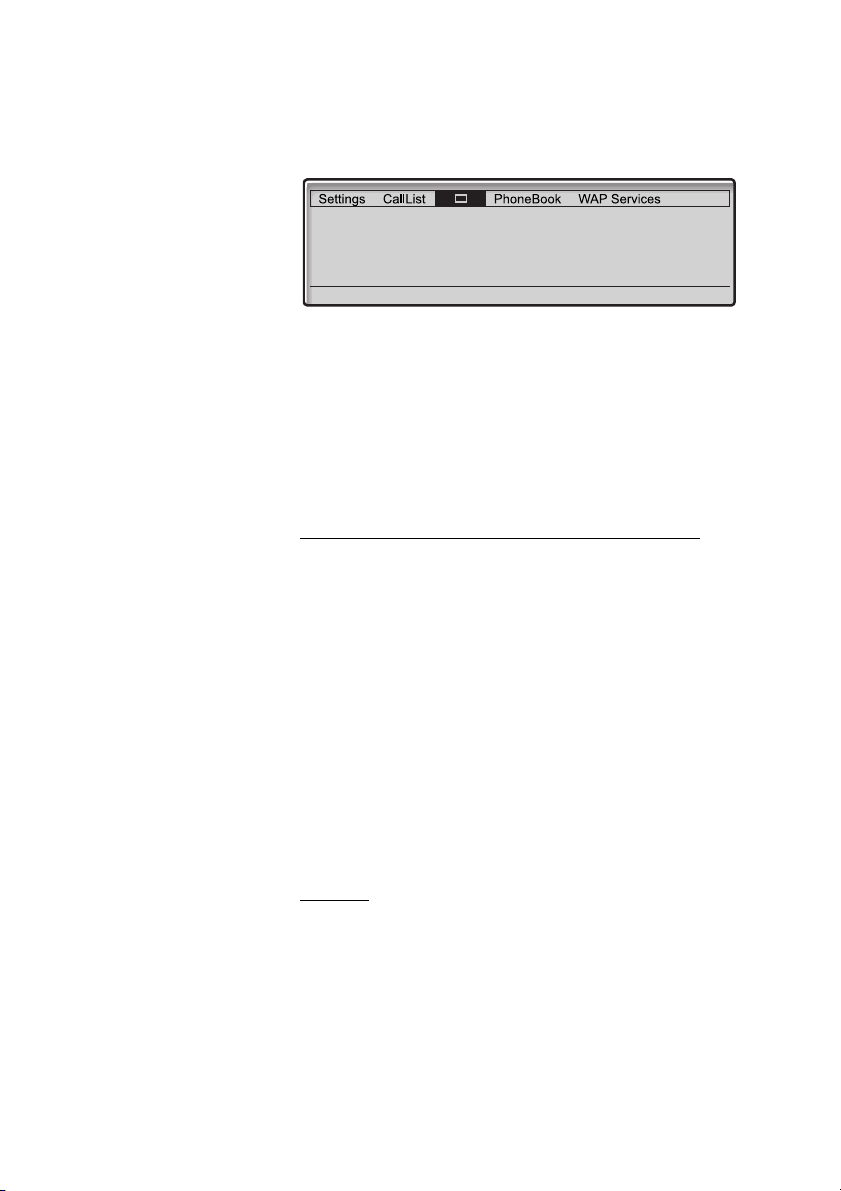
Начало работы на телефоне: подключение и отключение
12:46 12 May 2003
9318
v
Log off Absence
Примечание: Этот экран воспроизводится на
дисплее, когда телефон готов к выполнению
вызовов, к приему вызовов и т. д. (нормальное
состояние). Иногда может использоваться новое
прикладное программное обеспечение. Для
получения дополнительной информации по данному
вопросу, см. раздел «Обновление программного
обеспечения» на странице 121.
Вход в систему с другим добавочным номером
Если вы зарегистрировались в системе с этого телефона
ранее, на дисплее воспроизводится добавочный номер,
который был введен во время предыдущей регистрации в
системе.
Для удаления воспроизводимого на дисплее номера:
z Log on Введите свой добавочный номер и нажмите
z Log on Введите свой пароль и нажмите (см. дисплей).
(см. дисплей).
Чтобы исправить неправильный ввод:
Erase Нажмите (cм. дисплей).
Опция 2
Отображается меню режима ожидания (см. ниже). Телефон
готов к использованию.
23BusinessPhone – Dialog 4425 IP Vision
Page 24
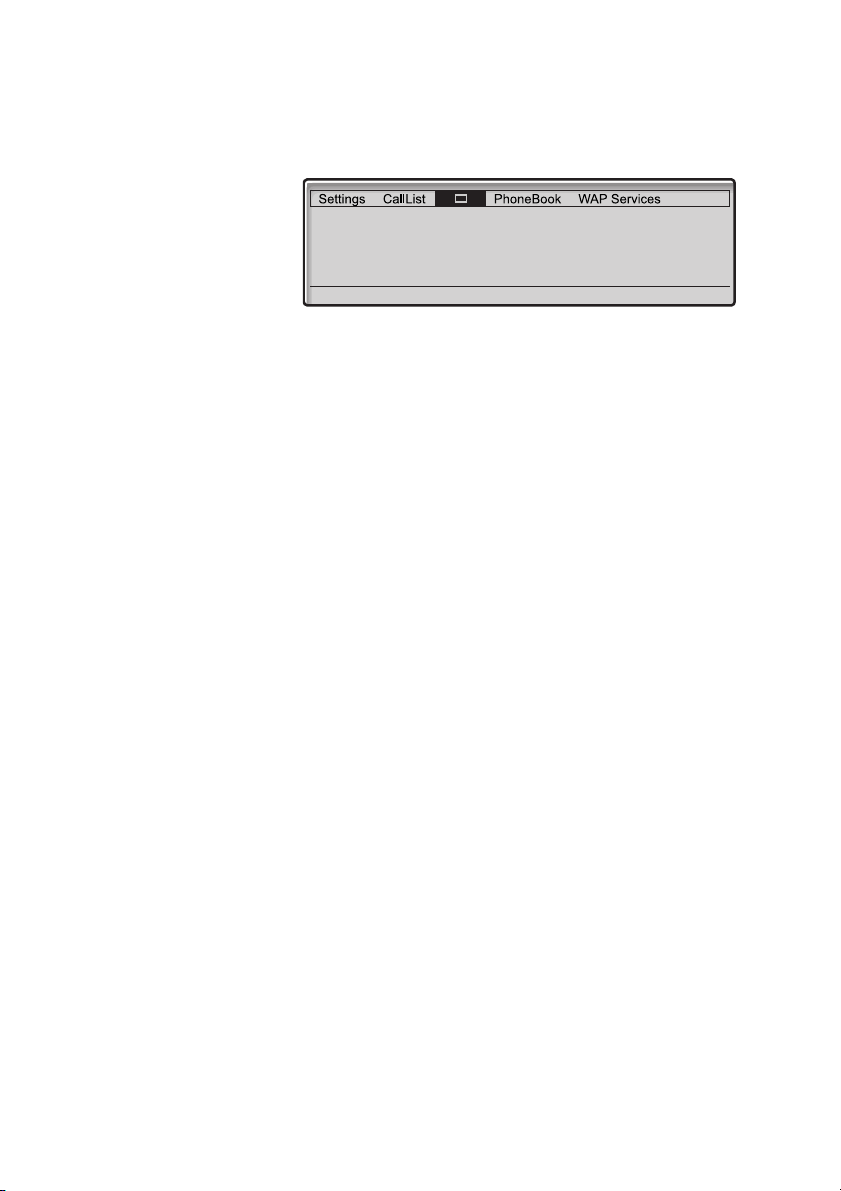
Начало работы на телефоне: подключение и отключение
+5
O
12:46 12 May 2004
CONF ROOM
9318
v
Absence
Примечание: Выйти из системы, если телефон
был запрограммирован согласно этой опции, не
представляется возможным.
BusinessPhone – Dialog 4425 IP Vision24
Page 25
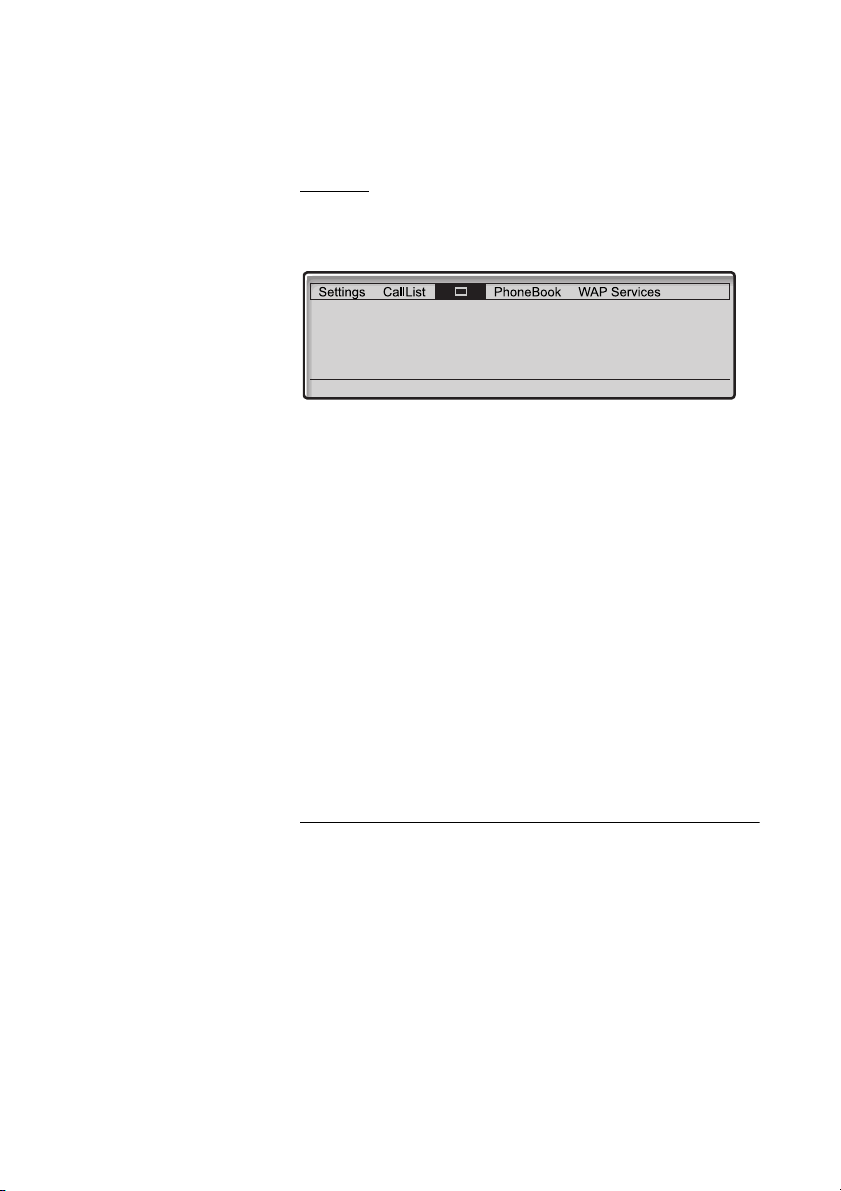
Начало работы на телефоне: подключение и отключение
+5
O
12:46 12 May 2004
CONF ROOM
9318
v
Absence ChangeUser
Опция 3
Отображается меню режима ожидания (см. ниже). Вы можете
войти под вашим личным добавочным номером и получить
доступ к вашим личным категориям.
ChangeUser Нажмите (см. дисплей).
z Наберите ваш добавочный номер.
Log on Нажмите, чтобы войти в систему (см. дисплей).
Если пароль не требуется, на дисплее отобразится ваше имя
и добавочный номер и телефон будет готов к работе.
Если пароль требуется:
z Введите свой пароль.
Log on Нажмите, чтобы войти в систему (см. дисплей).
Log off Нажмите, чтобы выйти из системы (см. дисплей).
Yes Нажмите для подтверждения.
На дисплее отобразится ваше имя и добавочный номер и
телефон будет готов к работе.
Примечание: Ночью телефон автоматически
производит выход, а затем вход под номером,
использующимся по умолчанию.
Отключение
Появляется запрос на подтверждение процесса.
Появится экран регистрации в системе.
25BusinessPhone – Dialog 4425 IP Vision
Page 26
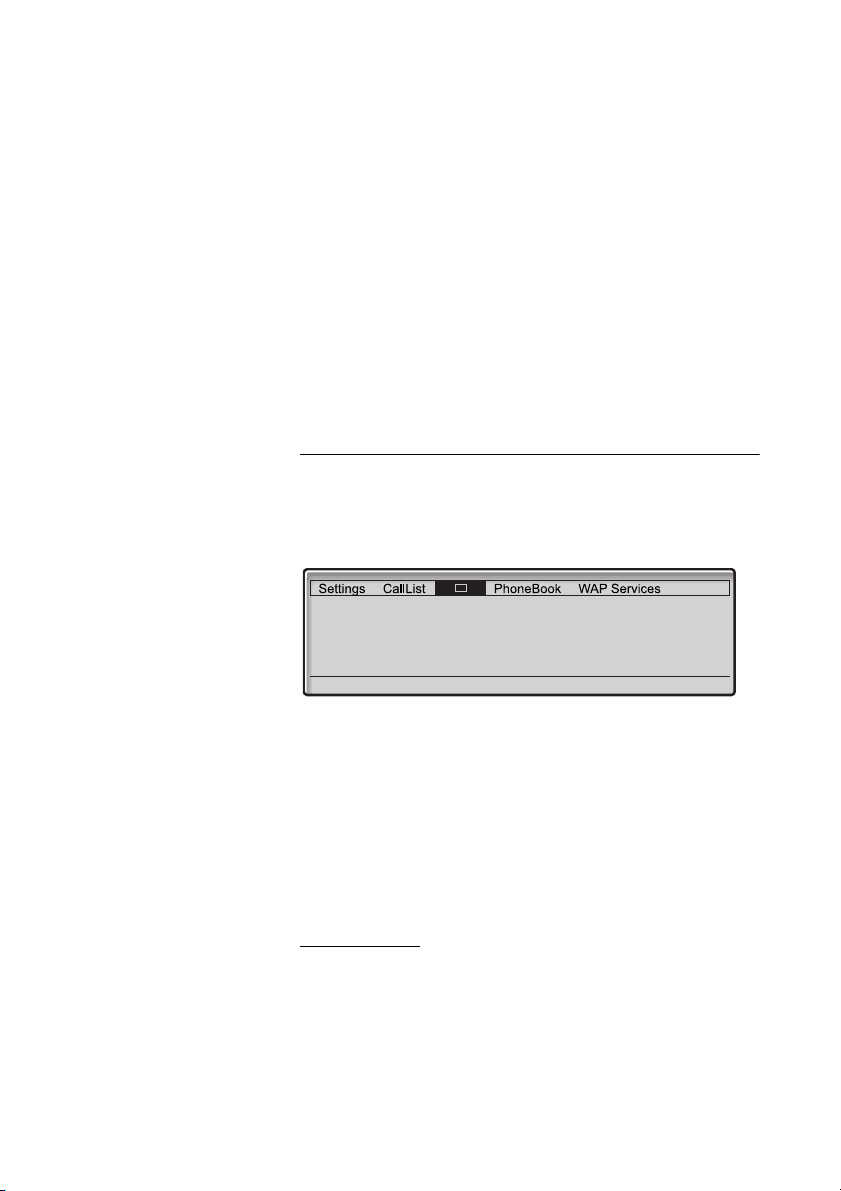
Входящие вызовы
Incoming...
12:46 12 May 2003
9318
BROWN JANE 4736
v
Reject
Входящие вызовы
Звонок, мигающая лампочка в клавише Line и дисплей
указывают на поступление входящего вызова.
Ответ на вызовы
При поступлении входящего вызова на дисплее появляется:
u Снимите трубку, чтобы ответить на вызов.
или:
Reject Нажмите, чтобы не отвечать на вызов (cм. дисплей).
Примечание: Отвергнутый вызов добавляется в
список вызовов, см. раздел «Список вызовов» íà
странице 35.
Громкая связь
Line ÖÔ Нажмите, не поднимая трубки.
Или:
 Нажмите, не поднимая трубки.
Вы разговариваете через громкоговоритель и микрофон.
BusinessPhone – Dialog 4425 IP Vision26
Page 27
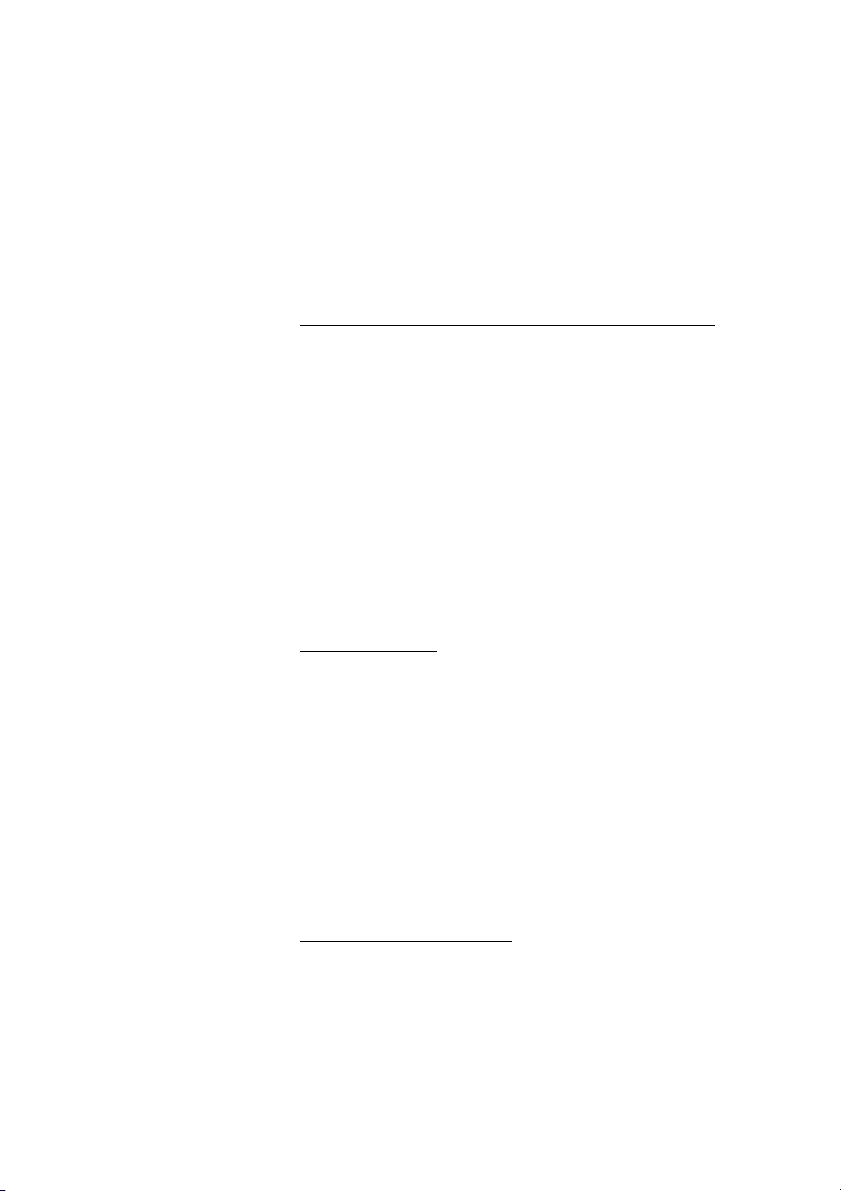
Входящие вызовы
í Нажмите, чтобы закончить разговор в режиме громкой
связи.
На другой добавочный номер (Перехват вызова)
Вы можете ответить на вызов, поступивший на другой
аппарат с добавочным номером, с любого аппарата в офисе.
z Вызовите звонящий аппарат.
Вы услышите тональный сигнал «занято».
6 Нажмите.
Примечание: Номер для перевода ответа на другой
добавочный номер может отличаться для разных
стран, см. таблицу «Альтернативное
программирование для функций «Автоматический
обратный вызов», «Постановка в очередь»,
«Вмешательство в разговор»» на странице 103.
Перевод вызова
Если вы не хотите отвечать на вызов во время звонка:
Reject Нажмите, чтобы не отвечать на вызов (cм. дисплей).
Вызов будет перенаправлен на предварительно
определенный номер (тот же самый, который используется
для Фиксированная переадресация вызовов)
Примечание: Если данный телефон
зарегистрирован как ведомый в тандемной
конфигурации, перенаправление вызова освободит
этот ведомый телефон, но ведущий все равно
будет занят.
Ответ на второй вызов
См. раздел «Ожидание вызова» на странице 43
27BusinessPhone – Dialog 4425 IP Vision
Page 28
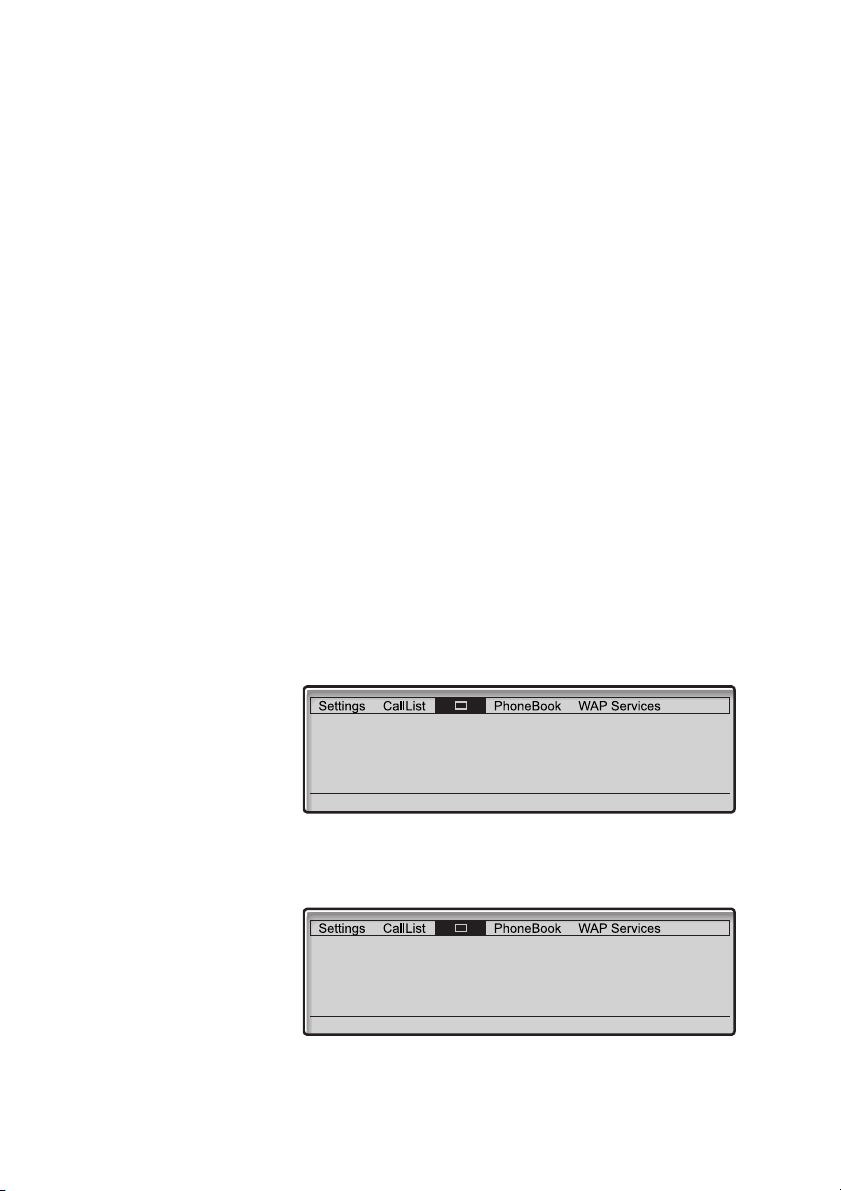
Исходящие вызовы
12:46 12 May 2003
9318
Enter number: 4736
v
Calling 12:46 12 May 2003
9318
BROWN JANE 4736
v
Исходящие вызовы
Вызов абонента
Как выполнить внутренний и внешний вызовы.
z Наберите любой абонентский номер для выполнения
внутреннего вызова.
или:
0z Введите код (коды) доступа внешней линии и нужный
общедоступный номер.
Примечание: Код выхода в город зависит от
конфигурации системы.
На дисплее появится введенный номер, например:
После ввода номера немедленно выполняется его набор.
Когда набранный номер свободен и слышен тональный
сигнал вызова, на дисплее отображается:
BusinessPhone – Dialog 4425 IP Vision28
Page 29
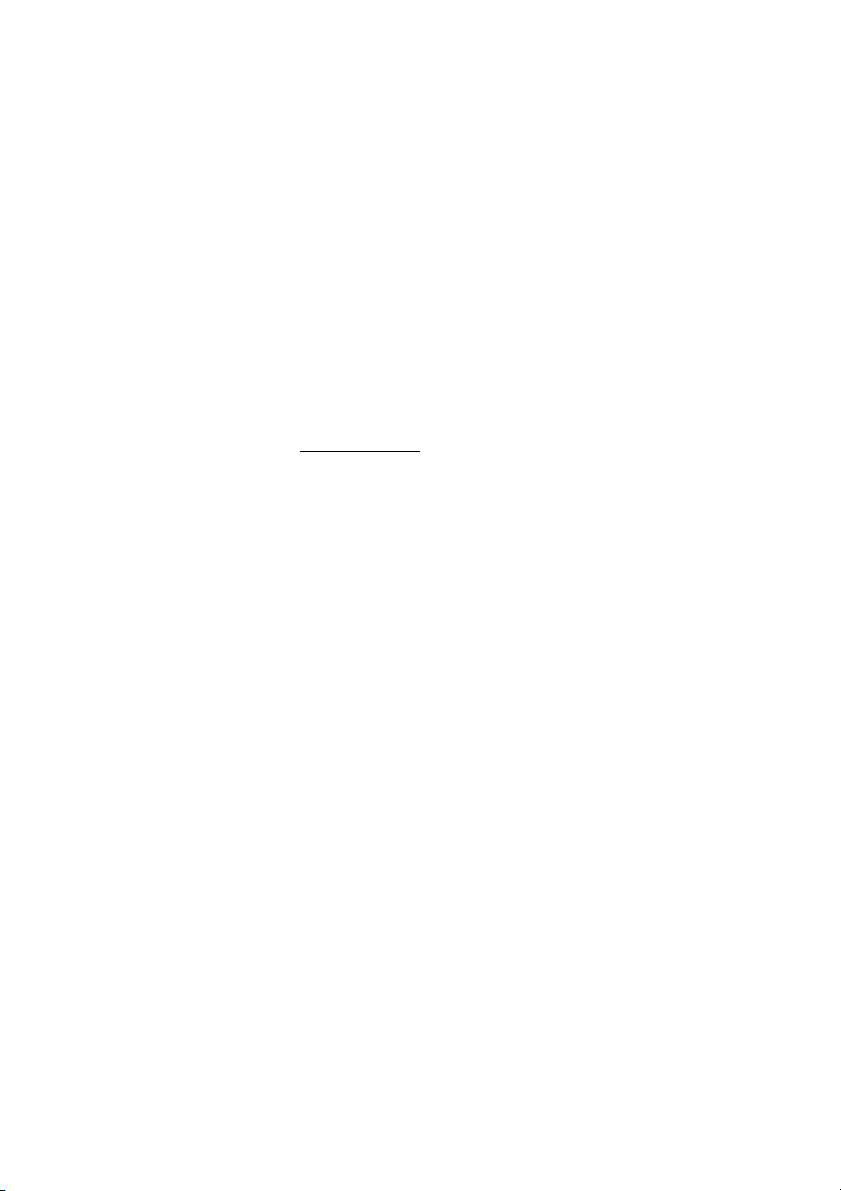
После выполнения соединения на дисплее воспроизводится
имя и номер абонента на другом конце провода (если эта
услуга поддерживается сетью).
u Снимите трубку
Примечание: Вы можете выполнять вызовы
быстрее, используя для этого общие сокращенные
номера, или запрограммированные вами
собственные сокращенные номера.
d или í Нажмите для прекращения вызова.
Громкая связь
Line ÖÔили Â Нажмите, не поднимая трубки.
Исходящие вызовы
z Наберите внутренний или внешний номер.
После выполнения соединения вы можете говорить со своим
абонентом через громкоговоритель и микрофон.
í Нажмите, чтобы закончить разговор в режиме громкой
связи.
Примечание: Для получения информации
относительно других способов выполнения вызова,
см. разделы «Сокращенные номера» на странице 32,
«Набор номера по имени» на странице 33,
«Телефонная книга» на странице 68, и «Список
вызовов» на странице 35.
29BusinessPhone – Dialog 4425 IP Vision
Page 30

Исходящие вызовы
Повторный набор последнего набранного внешнего номера
При выполнении внешнего вызова система автоматически
запоминает все набранные цифры независимо от того,
успешным или нет был вызов. Сохраненные номера могут
содержать до 32 цифр.
*** Нажмите для выполнения повторного набора последнего
набранного внешнего номера.
Примечание: Вы также можете выполнить
повторный набор номера из списка вызовов, см.
раздел «Список вызовов» на странице 35.
Автоматический обратный вызов
Эту функцию можно использовать, если при вызове
внутреннего абонента вы слышите тональный сигнал
«занято», или вам не отвечают. Также функцией обратного
вызова можно воспользоваться, если нет свободной
внешней линии:
5 Нажмите.
Тональный сигнал подтверждения.
Примечание: Код для выполнения автоматического
обратного вызова может меняться в зависимости
от страны, см. таблицу «Альтернативное
программирование для функций «Автоматический
обратный вызов», «Постановка в очередь»,
«Вмешательство в разговор»» на странице 103.
d или í Положите трубку или нажмите для завершения
процедуры.
Внутренний абонент перезвонит вам, когда завершит
текущий или следующий разговор. Вы должны ответить в
течение восьми секунд, иначе обратный вызов будет
отменен.
u Снимите трубку, когда поступит обратный вызов.
Внутренний абонент будет вызван автоматически.
BusinessPhone – Dialog 4425 IP Vision30
Page 31

Внутренний абонент занят
Calling 12:46 12 May 2003
EXTENSION 9318
4736
v
Данную функцию можно использовать, если при вызове
внутреннего абонента вы слышите тональный сигнал
«занято». На дисплее воспроизводится:
Постановка в очередь
Вы можете уведомить внутреннего абонента, номер которого
занят, о своем вызове сигналом вызова с отключенным
звонком (если эта функция разрешена).
4 Нажмите для постановки в очередь.
Оставьте трубку снятой. После того как вызываемый
внутренний абонент положит трубку, он будет вызван
автоматически.
Исходящие вызовы
Примечания:
Если вы снова слышите тональный сигнал
«занято», это означает, что вызываемый абонент
не разрешает постановку в очередь.
Код для постановки в очередь может меняться в
зависимости от страны, см. таблицу
«Альтернативное
«Автоматический обратный вызов», «Постановка в
очередь», «Вмешательство в разговор»» íà
странице 103.
Вмешательство в разговор
Вы можете вмешаться в текущий разговор занятого абонента
(если эта функция разрешена).
программирование для функций
31BusinessPhone – Dialog 4425 IP Vision
Page 32

Исходящие вызовы
8 Нажмите, чтобы вмешаться в разговор.
Прозвучит сигнал вмешательства в разговор, и будет
установлено трехстороннее соединение. Если вызываемый
абонент положит трубку, а ваша трубка останется снятой,
вызванный вами абонент будет вызван повторно
автоматически.
Примечания:
Если вы по-прежнему слышите тональный сигнал
«занято», это означает, что ваш добавочный номер
не обладает полномочиями
или вызываемый вами добавочный номер защищен
от вмешательства.
Код для вмешательства в разговор может
меняться в зависимости от страны, см. таблицу
«Альтернативное программирование для функций
«Автоматический обратный вызов», «Постановка в
очередь», «Вмешательство в разговор»» íà
странице 103.
для вмешательства,
Переадресованный добавочный номер
См. раздел «Обход переадресации вызовов» на странице 53
Сокращенные номера
Используя сокращенные номера, вы можете выполнять
нужные вызовы с помощью нажатия всего нескольких
клавиш. Часто используемые внешние номера сохраняются
на учрежденческой АТС в виде «общих сокращенных
номеров».
Ваши персональные наиболее часто используемые внешние
номера можно сохранять на программируемых клавишах
телефона или на клавишах с 0 по 9.
BusinessPhone – Dialog 4425 IP Vision32
Page 33

Исходящие вызовы
Общие сокращенные номера
Внешние номера сохраняются в Платформе связи
BusinessPhone централизовано. Общие сокращенные
номера могут вводиться с любого добавочного номера,
обладающего для этого соответствующими полномочиями.
z Введите общий сокращенный номер.
См. телефонный справочник.
Набор номера по имени
Если вы часто пользуетесь некоторыми функциями или
вызываете некоторые номера, вы можете
запрограммировать их на программируемых клавишах
своего телефона. Сохраненные номера могут содержать до
24 цифр. Для их программирования, см. главу
«Программируемые клавиши» на странице 91.
Для использования этой функции или вызова номера просто
нажмите клавишу.
Head Office Ô Нажмите для выполнения вызова (номер заранее
запрограммирован).
Персональные сокращенные номера
Вы можете сохранить внешние номера, которые вы
используете наиболее часто, и вызывать их цифровыми
клавишами с «
0» по «9».
Примечание: Чтобы запрограммировать
индивидуальные сокращенные номера, ваш
добавочный номер должен быть уполномочен
системным администратором.
u** Поднимите трубку и нажмите.
z Введите сокращенный номер.
Цифра от 0 до 9.
33BusinessPhone – Dialog 4425 IP Vision
Page 34

Исходящие вызовы
Программирование персональных сокращенных номеров
Чтобы запрограммировать внешние номера на цифровые
клавиши
0–9.
u Снимите трубку.
*51* Перейдите в режим программирования.
z* Выберите сокращенный номер от 0 до 9 и нажмите.
0z Введите код (коды) доступа внешней линии и нужный
общедоступный номер.
Номер может содержать до 24 цифр.
Примечание: Выбор кода доступа внешней линии
зависит от конфигурации системы.
Если ваша телефонная сеть общего пользования
требует ожидания второго тонального сигнала
готовности, нажмите *.
# Нажмите.
Отмена одного персонального сокращенного номера
u Снимите трубку.
#51* Нажмите.
z# Введите сокращенный номер от 0 до 9 и нажмите.
Отмена всех персональных сокращенных номеров
u Снимите трубку.
#51# Нажмите.
Тональный сигнал подтверждения.
BusinessPhone – Dialog 4425 IP Vision34
Page 35

Список вызовов
iPLATTNER MICHAEL 4736 12:33 12 May 0:00:07
oBECKER SANDRA 8336 12:33 12 May
oBROWN BOBBY 9702 12:33 12 May 0:00:07
oSANDMAN MARIA 1335 12:33 12 May 0:00:07
oHASLINGER WOLFGANG 6068 17:07 11 May 0:00:50
more...
FE
Call
Список вызовов
Ваши входящие вызовы (отвеченные, пропущенные и
отвергнутые) и исходящие вызовы сохраняются в списке
вызовов. Вызовы, сохраненные в списке вызовов, также
могут быть добавлены в телефонный справочник, см. раздел
«Телефонная книга» на странице 68. В списке вызовов может
быть сохранено до 50 вызовов.
Примечание: В случае нарушения подачи
питающего напряжения или в случае регистрации в
системе нового пользователя список вызовов будет
удален.
Повторный набор номера из списка вызовов
CallList Выберите с помощью клавиш навигации (cм. дисплей).
На дисплее воспроизводится список вызовов,
рассортированных по дате и длительности разговора (часы,
минуты, секунды). Например:
Если список является слишком длинным и не умещается на
экране, то в правой части экрана появляется полоса
прокрутки.
Если вызов был принят, отображается только длительность
соединения.
Fили E Нажмите, чтобы прокрутить список вызовов (cм.
дисплей).
Цифра в скобках показывает положение вызова в списке.
35BusinessPhone – Dialog 4425 IP Vision
Page 36

Список вызовов
iPLATTNER MICHAEL 4736 12:33 12 May 0:00:07
oBECKER SANDRA 8336 12:33 12 May
oBROWN BOBBY 9702 12:33 12 May 0:00:07
oSANDMAN MARIA 1335 12:33 12 May 0:00:07
oHASLINGER WOLFGANG 6068 17:07 11 May 0:00:50
Exit Back Delete AddPhoneBook
Call Нажмите, чтобы выполнить вызов (cм. дисплей).
или:
more... Нажмите, чтобы осуществить доступ к другим опциям
(cм. дисплей).
На экран будет выведено меню правки.
Пункты меню правки:
Exit Нажмите для выхода из режима правки (cм. дисплей).
или:
Back Нажмите для возврата к предыдущему меню (cм.
дисплей).
или:
Delete Нажмите, чтобы удалить вызов из списка вызовов (cм.
дисплей).
или:
AddPhoneBook Нажмите, чтобы добавить номер в телефонный
справочник (cм. дисплей).
См. раздел «Добавление пропущенных, отвергнутых и
набранных вызовов в телефонный справочник» íà
странице 38.
BusinessPhone – Dialog 4425 IP Vision36
Page 37

Список вызовов
12:46 12 May 2003
9318
v
Log off Absence 1 Missed
Y COOPER CAROL 2156 10:33 12 May 0:00:07
more...
FE
Call
Y COOPER CAROL 2156 10:33 12 May 0:00:07
Exit Back Delete AddPhoneBook
Пропущенные и отвергнутые вызовы
Количество пропущенных вызовов воспроизводится в
нижней строке главного меню в режиме ожидания:
1Missed Нажмите (cм. дисплей).
Цифра показывает количество пропущенных вызовов, в
данном примере - один. Теперь отображается меню CallList.
Примечание: Вы также можете войти в список
вызовов путем выбора меню CallList с помощью
клавиш навигации.
Call Нажмите, чтобы выполнить вызов (cм. дисплей).
или:
more... Нажмите (cм. дисплей).
37BusinessPhone – Dialog 4425 IP Vision
Page 38

Список вызовов
Add
BROWN JANE 4736
Edit OK
Add
BROWN JANE 4736
-?!,.:;"'()1
Exit Number Erase Save
Добавление пропущенных, отвергнутых и набранных вызовов в телефонный справочник
CallList Выберите с помощью клавиш навигации (cм. дисплей).
Eили F Нажмите, чтобы прокрутить список вызовов
(cм. дисплей).
more... Нажмите (cм. дисплей).
AddPhoneBook Нажмите (cм. дисплей).
ОК Нажмите, чтобы добавить вызов в телефонный
Edit Нажмите, чтобы исправить номер перед добавлением его
справочник (cм. дисплей).
или:
в телефонный справочник (cм. дисплей).
С помощью опций на экране вы можете изменить или
удалить имя и номер перед добавлением его в телефонный
справочник.
Как внести исправления в имя и номер, вводимые в
телефонный справочник, а также для получения
дополнительной информации, см. разделы «Телефонная
книга» на странице 68 и «Набор текста» на странице 88.
BusinessPhone – Dialog 4425 IP Vision38
Page 39

Список вызовов
Удаление позиции из списка вызовов
CallList Выберите с помощью клавиш навигации (cм. дисплей).
Eили F Нажмите, чтобы прокрутить список вызовов
(cм. дисплей).
more... Нажмите (cм. дисплей).
Delete Нажмите (cм. дисплей).
Выбранная позиция будет удалена.
39BusinessPhone – Dialog 4425 IP Vision
Page 40

Во время разговора
Во время разговора
Платформа связи BusinessPhone позволяет принимать и
выполнять вызовы в нескольких режимах. Вы можете
переключаться с трубки на громкую связь и групповую
громкую связь и наоборот, отключать микрофон, выполнять
запрос для получения справки, переводить вызов на другой
аппарат, организовывать телефонную конференцию или
ставить вызов на удерживание, чтобы выполнять другие
задачи.
Групповое прослушивание
Вы разговариваете через трубку.
Примечание: Можно отрегулировать громкость,
см. раздел «Громкость трубки и громкоговорителя»
на странице 99.
 Нажмите, чтобы включить или выключить
громкоговоритель.
Когда горит лампочка, разговор слышен через
громкоговоритель.
BusinessPhone – Dialog 4425 IP Vision40
Page 41

Во время разговора
Переключение с трубки на громкую связь
Вы разговариваете через трубку.
 Нажмите, чтобы включить громкоговоритель.
Теперь аппарат работает в режиме группового
прослушивания.
d Положите трубку.
Разговор в режиме громкой связи.
Примечание: Можно отрегулировать громкость,
см. раздел «Громкость трубки и громкоговорителя»
на странице 99.
í Нажмите, чтобы закончить разговор.
Переключение с громкой связи на трубку
Идет разговор в режиме громкой связи.
u Снимите трубку.
Разговор через трубку.
Выключение микрофона
Идет разговор.
 Нажмите, чтобы включить или выключить микрофон.
Когда горит лампочка, собеседник не сможет услышать
разговоры в вашем помещении.
41BusinessPhone – Dialog 4425 IP Vision
Page 42

Во время разговора
Line
Справка
Во время разговора вам может потребоваться позвонить
внутреннему или внешнему абоненту, чтобы получить
нужную справку.
ÕÔ Нажмите.
Первый вызов будет поставлен на удерживание. Введите
номер абонента, которому вы хотите задать вопрос.
z Наберите номер третьего абонента.
Когда третий абонент ответит, вы можете переключаться
между двумя разговорами, организовать конференц-связь
(телефонная конференция) или завершить один из
разговоров.
Возвращение на первого абонента
Вы можете осуществлять переключения между абонентами:
Line
ÕÔ2 Переключение между абонентами.
ÕÔ1 Нажмите для завершения разговора.
Line
Перевод вызова
Во время разговора с внутренним или внешним абонентом
вы можете перевести текущий вызов на другой аппарат.
Line
ÖÔ Нажмите.
z Наберите номер третьего абонента.
Вы можете перевести вызов до ответа абонента или
подождать его ответа.
Примечание: Убедитесь, что вы соединились с
нужным абонентом. Ознакомьтесь с примечаниями
и предупреждениями в разделе «Полезные советы»
на странице 118 .
d Положите трубку.
Вызов будет переведен на другой аппарат.
BusinessPhone – Dialog 4425 IP Vision42
Page 43

Во время разговора
Перевод вызова на занятый добавочный номер
Переводить вызовы можно даже на занятый добавочный
номер. Вызываемый абонент услышит приглушенный сигнал
(постановка в очередь), и с ним будет выполнено
соединение, как только текущий разговор закончится (если
разрешена постановка в очередь).
Обратный вызов
Вы получаете обратный вызов, если после перевода
внешнего вызова на другой номер этот номер не отвечает в
течение определенного времени. Ваш аппарат снова
зазвонит.
Ожидание вызова
Если во время текущего разговора вы слышите тональный
сигнал ожидающего вызова, это означает, что вам пытается
дозвониться еще один абонент.
Чтобы закончить текущий разговор и ответить на ожидающий вызов
d Положите трубку, чтобы закончить текущий разговор.
Вы слышите в своем телефоне сигнал ожидающего вызова.
u Снимите трубку, чтобы ответить на новый вызов.
или:
 d Нажмите и положите трубку, чтобы ответить в режиме
громкой связи.
43BusinessPhone – Dialog 4425 IP Vision
Page 44

Во время разговора
Line
Line
Телефонная конференция
Вы разговариваете по телефону и хотите организовать
телефонную конференцию.
ÖÔ Нажмите.
z Наберите номер третьего абонента.
ÖÔ3 Нажмите, чтобы установить телефонную конференцию с
участием трех абонентов.
Вы установили конференц-связь с тремя участниками. Для
индикации конференц-связи все участники будут
периодически слышать тональный сигнал конференц-связи.
Повторите процедуру, чтобы включить в конференцию
других участников.
Таким образом вы можете подключить к разговору до шести
участников. Максимальное количество внешних абонентов
принимающих участие в телефонной конференции, зависит
от конфигурации системы.
,
d Для выхода из телефонной конференции положите
трубку.
Индивидуальное удерживание
Идет разговор. Вы хотите поставить на некоторое время
текущий разговор на удерживание.
Line
ÕÔ Нажмите клавишу Line.
Line
ÖÔ Нажмите еще раз, чтобы возобновить разговор, который
Звонок может быть подхвачен на вашем добавочном номере
в течение одной минуты, или, если этого не произойдет, он
будет переведен на ваш добавочный номер.
был поставлен на удерживание.
BusinessPhone – Dialog 4425 IP Vision44
Page 45

Общее удерживание
Line ÕÔ Нажмите клавишу Line.
Во время разговора
d Положите трубку.
Звонок может быть подхвачен на любом добавочном номере
в течение одной минуты, или, если этого не произойдет, он
будет переведен на удерживаемый добавочный номер.
Line
ÖÔ Нажмите еще раз, чтобы возобновить разговор, который
был поставлен на удерживание.
или:
Примите на другом добавочном номере:
z Введите добавочный номер, с которого было
произведено удержание.
6 Нажмите.
45BusinessPhone – Dialog 4425 IP Vision
Page 46

Во время разговора
Отправка сообщения
Чтобы отправить сообщение на добавочный номер, если при
вызове вы слышите тональный сигнал «занято», или вам не
отвечают.
Сообщение с обратным вызовом
Чтобы отправить сообщение типа «Перезвоните мне».
9# Нажмите, чтобы отправить.
Голосовое сообщение
Чтобы отправить голосовое сообщение.
99 Нажмите и говорите.
* Нажмите, чтобы воспроизвести вашу запись.
9 Нажмите и говорите, чтобы перезаписать сообщение.
# Нажмите, чтобы отправить.
BusinessPhone – Dialog 4425 IP Vision46
Page 47

Переадресация вызовов
Переадресация вызовов
Если вы не можете принять вызовы или решили ответить с
другого добавочного номера, то можно переадресовать
вызовы на другой номер. Номером для ответа может быть
либо предварительно запрограммированный номер
(Переадресация, когда ваш добавочный номер не работает и
общий для: Фиксированная переадресация вызовов,
Переадресация вызова, когда нет ответа и Переадресация,
когда
ваш добавочный номер занят), либо индивидуальный.
Если вам необходимо срочно связаться с абонентом,
который установил переадресацию своих вызовы на другой
номер, воспользуйтесь функцией обхода переадресации
вызовов.
В зависимости от типа переадресации, вы также можете
записать ваше персональное приветствие для своего
почтового ящика, см. раздел «Изменение вашего
персонального приветствия» на странице 63.
Примечание: У вас
выполнять вызовы в обычном режиме.
сохраняется возможность
Переадресация вызова, когда нет ответа
Если вы не можете отвечать на входящие вызовы
(внутренние или внешние), администратор системы
может запрограммировать ваш добавочный номер на
автоматическую переадресацию вызовов на определенный
номер по прошествии некоторого времени (время ожидания
ответа по умолчанию: 15 секунд).
47BusinessPhone – Dialog 4425 IP Vision
Page 48

Переадресация вызовов
+5
O
12:46 12 Mar 2004
CHRISTOPH SMITH
DIVERSION 9318-> 202 9318
v
Log off Absence
Переадресация, когда ваш добавочный номер занят
Если ваш добавочный номер занят, и на него поступает
входящий вызов (внутренний или внешний), администратор
системы может запрограммировать вашу линию на
автоматическую переадресацию вызовов на определенный
номер.
Переадресация, когда ваш добавочный номер не работает
Если ваш добавочный номер не активен (отключен от
системы), администратор системы может его
запрограммировать на автоматическую переадрессацию
вызовов на предварительно определенный номер
переадресации.
*21# Наберите, чтобы включить переадресацию.
#21# Наберите, чтобы отменить переадресацию.
Фиксированная переадресация вызовов
Эта функция обеспечивает переадресацию ваших вызовов
на запрограммированный номер (например, секретарю).
Включение фиксированной переадресации вызовов
На дисплее воспроизводится:
Отмена переадресации вызовов
BusinessPhone – Dialog 4425 IP Vision48
Page 49

Переадресация вызовов
Absence
12:46 12 Mar 2004
Follow-me
External Follow-me
Absence reason
Exit
FE
Edit
+5
O
12:46 12 Mar 2004
CHRISTOPH SMITH
FOLLOW ME 9318-> 202 9318
v
Log off Absence
Индивидуальная переадресация вызовов
Эта функция позволяет переадресовать ваши вызовы на
внутренние или на внешние номера, в частности, на любой
абонентский номер, на добавочный номер вашего коллеги,
на внешний номер, или на общий сокращенный номер
(например, номер телефона в вашем автомобиле).
Программирование и включение индивидуальной переадресации вызовов
Absence Нажмите (cм. дисплей).
На дисплее воспроизводится:
Eили F Нажмите (cм. дисплей).
Повторяйте до тех пор, пока рамка не выделит меню Followme.
Select Нажмите (cм. дисплей).
z OK Введите номер, с которого должен быть ответ, и нажмите
(см. дисплей).
На дисплее воспроизводится:
49BusinessPhone – Dialog 4425 IP Vision
Page 50

Переадресация вызовов
Absence
12:46 12 Mar 2004
Follow-me
External Follow-me
Absence reason
Exit
FE
Edit
Absence Нажмите (cм. дисплей).
Отмена внутренней переадресации вызовов
Eили F Нажмите (cм. дисплей).
Повторяйте до тех пор, пока рамка не выделит меню Followme (Следуй за мной).
Select Нажмите (cм. дисплей).
Deactivate Нажмите для отмены (см. дисплей).
Программирование и включение внешней переадресации вызовов
Чтобы установить новый номер индивидуальной внешней
переадресации вызовов:
Примечание: Чтобы воспользоваться функцией
внешней переадресации вызовов, ваш добавочный
номер должен быть подтвержден системным
администратором.
Absence Нажмите (cм. дисплей).
Eили F Нажмите (cм. дисплей).
Повторяйте до тех пор, пока рамка не выделит меню External
Follow-me.
Select Нажмите (cм. дисплей).
z OK Наберите код выхода в город (одна или несколько цифр),
введите внешний номер и нажмите (см. дисплей).
На дисплее воспроизводится:
BusinessPhone – Dialog 4425 IP Vision50
Page 51

Отмена внешней переадресации вызовов
+5
O
12:46 12 Mar 2004
CHRISTOPH SMITH
DIVERSION 9318->EXTERNAL 9318
v
Log off Absence
Absence Нажмите (cм. дисплей).
Переадресация вызовов
Eили F Нажмите (cм. дисплей).
Повторяйте до тех пор, пока рамка не выделит меню External
Follow-me.
Select Нажмите (cм. дисплей).
Deactivate Нажмите для отмены (см. дисплей).
Возобновление внешней переадресации вызовов
Переадресация ваших вызовов на внешний номер.
*22*# Наберите, чтобы включить запрограммированную
внешнюю переадресацию вызовов.
У вас сохраняется возможность выполнять вызовы в
обычном режиме. Специальный тональный сигнал
готовности напоминает о том, что включена переадресация
вызовов.
í Нажмите.
51BusinessPhone – Dialog 4425 IP Vision
Page 52

Переадресация вызовов
*21* Наберите.
Следуй за мной
Находясь в другом помещении, вы можете отвечать на ваши
вызовы, перенаправив их туда, где вы сейчас находитесь.
Чтобы включить функцию «Следуй за мной», на вашем
телефоне должна быть включена индивидуальная
переадресация вызовов.
Включение функции «Следуй за мной»
Примечание: Эту процедуру нужно выполнять с
того аппарата, на который переадресуются
вызовы.
z* Введите свой добавочный номер инажмите.
z# Введите новый номер переадресации и нажмите.
Тональный сигнал подтверждения.
í Нажмите, чтобы закончить процедуру.
Отмена функции «Следуй за мной»
Функцию «Следуй за мной» и индивидуальную
переадресацию вызовов можно также отменить с аппарата,
на который выполняется переадресация.
#21* Нажмите.
z# Введите свой добавочный номер инажмите.
Тональный сигнал подтверждения.
í Нажмите, чтобы закончить процедуру.
BusinessPhone – Dialog 4425 IP Vision52
Page 53

Обход переадресации вызовов
Обход переадресации вызова позволяет вызвать абонента,
даже если на его добавочном номере включена функция
переадресации вызова.
Примечание: Чтобы воспользоваться этой
функцией, ваш добавочный номер должен быть
подтвержден системным администратором.
*60* Наберите.
z Введите добавочный номер.
# Нажмите.
Вы будете соединены с нужным добавочным номером
независимо от того, какой тип переадресации вызова на
другой аппарат был установлен на этом номере.
Переадресация вызовов
53BusinessPhone – Dialog 4425 IP Vision
Page 54

Информация об отсутствии
Информация об отсутствии
Если вы на некоторое время покидаете офис (например,
находитесь на встрече, в отпуске, ушли на обед или
заболели), эта функция позволяет сообщать вызывающим
вас абонентам причину вашего отсутствия. Внешние вызовы
будут переадресованы оператору, у которого также есть
доступ к информации о причине вашего отсутствия.
Примечание: Если вы включили переадресацию
вызовов с
вызывающие абоненты будут получать это
приветствие, даже если включена функция
«Информация об отсутствии», см. раздел
«Изменение вашего персонального приветствия» íà
странице 63.
индивидуальным приветствием, то
Чтобы проинформировать абонентов, вы можете
использовать:
1) Запрограммированный текст
Укажите причину своего отсутствия, дату и время
возвращения.
2) Голосовое сообщение
Запишите голосовое сообщение о причине вашего
отсутствия.
BusinessPhone – Dialog 4425 IP Vision54
Page 55

Ввод информации
Absence
12:46 12 Mar 2004
Follow-me
External Follow-me
Absence reason
Exit
FE
Edit
+ 5
O
12:46 12 Mar 2004
CHRISTOPH SMITH
4 MEETING BACK 15:00 9318
v
Log off Absence
Запрограммированный текст
Absence Нажмите (cм. дисплей).
Информация об отсутствии
Eили F Нажмите (cм. дисплей).
Повторяйте до тех пор, пока рамка не выделит меню Absence
Reason.
Select Нажмите (cм. дисплей).
На дисплее воспроизводится:
Eили F Нажимайте до тех пор, пока рамка не отметит нужный тип
отсутствия (см. дисплей).
Select Нажмите (cм. дисплей).
z OK Введите время или дату возвращения (если требуется) и
нажмите (см. дисплей).
На дисплее будет отображаться причина и (если введено)
время или дата возвращения.
Запрограммированный текст
Информация
Absent часы (00–23) минуты
Trip месяц (01–12) число
Lunch back at (вернусь), час мин
Meeting back at (вернусь), час мин
(00–59)
(01–31)
55BusinessPhone – Dialog 4425 IP Vision
Page 56

Информация об отсутствии
Vacation back (вернусь), месяц
Illness back (вернусь), месяц
Голосовая информация
Информация
число
число
*23* Нажмите для входа в режим информации.
9 Нажмите и говорите.
* Нажмите, чтобы воспроизвести вашу запись.
9 Нажмите и говорите, чтобы перезаписать сообщение.
# Нажмите для включения.
í Нажмите, чтобы закончить процедуру.
Внутренние абоненты услышат информацию через трубку
или громкоговоритель. Внешние вызовы будут
переадресованы оператору, у которого также есть доступ к
информации о причине вашего отсутствия.
Примечание: Для проверки информации вы можете
набрать собственный номер.
BusinessPhone – Dialog 4425 IP Vision56
Page 57

Изменение информации
Сохранение
Информация об отсутствии
*23*# Нажмите, чтобы выключить эту функцию и сохранить
информацию для последующего использования.
Информация выключена.
í Нажмите, чтобы закончить процедуру.
Использование сохраненной информации
Если информация выключена:
*23*# Нажмите для включения сохраненной информации.
Информация включена.
í Нажмите, чтобы закончить процедуру.
Удаление информации
Absence Нажмите (cм. дисплей).
Eили F Нажмите (cм. дисплей).
Select Нажмите (cм. дисплей).
Select Нажмите (cм. дисплей).
Повторяйте до тех пор, пока рамка не выделит меню Absence
Reason.
РАмк а выделит меню No Absence.
Запрограммированная информация будет стерта.
57BusinessPhone – Dialog 4425 IP Vision
Page 58

Система голосовой почты
Система голосовой почты
Пока вас нет в офисе, абоненты могут оставить сообщения
в вашем почтовом ящике. Вы также можете настроить свой
почтовый ящик с персональным приветствием, см. раздел
«Изменение вашего персонального приветствия» на
странице 63.
При первом входе в систему голосовой почты (вход
возможен только с собственного добавочного номера), вам
может быть предложено изменить пароль, если он
с паролем, устанавливаемым по умолчанию (0000). См.
раздел «Изменение пароля» на странице 66 или следите за
голосовыми объявлениями.
Примечание: Чтобы воспользоваться функцией
почтового ящика (голосовой почты), ваш
добавочный номер должен быть подтвержден
системным администратором.
совпадает
Активация почтового ящика
Переадресация вашего добавочного номера в систему
голосовой почты.
*21* Наберите.
z Наберите номер системы голосовой почты.
Узнайте у администратора системы ваш номер в системе
голосовой почты.
# Нажмите, чтобы включить переадресацию вызовов.
Тональный сигнал подтверждения.
í Нажмите, чтобы закончить процедуру.
BusinessPhone – Dialog 4425 IP Vision58
Page 59

Система голосовой почты
Примечание: При ежедневном использовании
рекомендуется попросить своего системного
администратора определить систему голосовой
почты в качестве вашего запрограммированного
номера переадресации. Как только это будет
сделано, вам понадобится всего лишь набрать *21#
для активации своего почтового ящика.
Системный администратор может также
определить, должна ли активироваться голосовая
почта, если вы не отвечаете по своему телефону
течение некоторого времени, или если ваш
добавочный номер занят.
Деактивация почтового ящика
в
#21 # Нажмите.
Тональный сигнал подтверждения.
í Нажмите, чтобы закончить процедуру.
Новые входящие вызовы будут снова слышны в вашем
телефоне.
Примечание: Голо совая почта все еще активна,
если она определена на будущее как предварительно
запрограммированный адрес для переадресации
Переадресация вызова, когда нет ответа и
Переадресация, когда ваш добавочный номер занят.
59BusinessPhone – Dialog 4425 IP Vision
Page 60

Система голосовой почты
+5
O
12:46 12 Mar 2004
CHRISTOPH SMITH
9318
Vv
Log off Absence
Доступ к голосовой почте
Следующие функции голосовой почты могут быть
доступными с вашего добавочного номера, с любого другого
внутреннего добавочного номера или с внешнего аппарата
(например, мобильного телефона)
• Прослушивание имеющихся сообщений
• Изменение вашего персонального приветствия
• Отправка сообщений
• Настройка уведомления о поступлении сообщений
(зависит от конфигурации)
• Изменение вашего пароля
Если ожидает прослушивания новое сообщение,
клавиши сообщений будет мигать и, подняв трубку, вы
услышите специальный звуковой тон.
На дисплее воспроизводится:
лампа
Доступ к голосовой почте с вашего добавочного номера
Message ÕÔ Нажмите клавишу «Сообщение»
Прослушайте речевые сообщения в главном меню.
Примечание: В зависимости от конфигурации
системы, прежде чем вы сможете войти в свою
голосовую почту, у вас может быть запрошен
пароль.
BusinessPhone – Dialog 4425 IP Vision60
Page 61

Система голосовой почты
Доступ к голосовой почте с любого другого добавочного номера
z Наберите абонентский номер системы голосовой почты.
Прослушайте речевые сообщения в главном меню.
Доступ к голосовой почте с внешнего аппарата (например, мобильного телефона)
z Наберите номер вашей компании.
z Наберите абонентский номер системы голосовой почты.
Прослушайте речевые сообщения в главном меню.
Прослушивание ваших сообщений
Полученные сообщения делятся на следующие три
категории:
• Новые сообщения (не прослушанные), обозначаются
мигающим индикатором сообщений и специальным
звуковым тоном.
• Прослушанные сообщения, обозначаются постоянно
высвеченным индикатором сообщений и специальным
звуковым тоном.
• Сохраненные сообщения; не обозначаются.
Примечание: Через определенное время сообщения
удаляются из системы. Узнайте об этом у
администратора системы.
Доступ
См. главу «Доступ к голосовой почте» на странице 60.
Прослушайте речевые сообщения в главном меню.
к почтовому ящику.
1 Выбор имеющихся сообщений для прослушивания.
Примечание: Если в вашем почтовом ящике нет
сообщений, эта опция прослушивания сообщений
будет недоступна.
61BusinessPhone – Dialog 4425 IP Vision
Page 62

Система голосовой почты
z Выберите одну из трех категорий сообщений (новые,
прослушанные, сохраненные).
Прослушайте свои сообщения и следите за речевыми
объявлениями в предназначенном меню.
• повторное воспроизведение сообщения
• переадресация сообщения
• получение информации о дате и времени
• пауза во время воспроизведения
• воспроизведение предыдущего сообщения
• сохранение сообщения
• воспроизведение следующего сообщения
• стирание сообщения
Примечание: Речевые сообщения будут слышны.
Отправителю
типа «Перезвоните мне» (эти сообщения не
сохраняются).
будут направляться сообщения
í Нажмите, чтобы закончить процедуру.
Переадресация голосового сообщения
Копию полученных вами голосовых сообщений
(из индивидуального почтового ящика) можно
переадресовать на другие номера почтовых ящиков
(индивидуальные или общие). При переадресации
голосового сообщения (прослушанного или сохраненного) на
индивидуальный почтовый ящик, номер почтового ящика
совпадает сдобавочным номером абонента.
Примечание: Переадресованное сообщение
является копией, поэтому его можно удалить, не
удаляя при этом оригинального
Список абонентов для распределения групповых
сообщений отсутствует. Переадресация одного и
того же сообщения на более чем один почтовый
ящик должна осуществляться одиночными
операциями.
BusinessPhone – Dialog 4425 IP Vision62
сообщения.
Page 63

Система голосовой почты
Изменение вашего персонального приветствия
В зависимости от типа переадресации вызовов на почтовый
ящик, вы можете оставить для вызывающего абонента три
разных типа персонального приветствия. Вы можете
включить переадресацию, когда вызывающий абонент
слышит тональный сигнал «занято», когда телефон не
отвечает, или вы можете включить фиксированную или
индивидуальную переадресацию для всех вызовов.
Доступ к почтовому ящику.
См
. главу «Доступ к голосовой почте» на странице 60.
Прослушайте речевые сообщения в главном меню.
2 Выберите для изменения вашего персонального
приветствия.
z Выберите нужный тип переадресации.
Прослушайте предназначенные речевые объявления.
После включения переадресации вызовов записанное
приветствие будет воспроизведено следующему
вызывающему вас абоненту.
í Нажмите, чтобы закончить процедуру.
Примечание: После того как вы активировали
переадресацию с персональным приветствием,
звонящие вам абоненты будут получать это
приветствием вместо вашей информации об
отсутствии.
63BusinessPhone – Dialog 4425 IP Vision
Page 64

Система голосовой почты
Отправка сообщений через ваш почтовый ящик
С помощью этой функции система голосовой почты
позволяет вам записывать и отправлять сообщения из своего
почтового ящика на любой другой внутренний почтовый ящик
без вызова соответствующего владельца. Записанные
сообщения могут быть переданы в один или несколько
почтовых ящиков.
Примечание: Список абонентов для распределения
групповых сообщений отсутствует. Отправка
одного и того же
почтовый ящик должна осуществляться
одиночными операциями.
Доступ к почтовому ящику.
См. главу «Доступ к голосовой почте» на странице 60.
Прослушайте речевые сообщения в главном меню.
сообщения на более чем один
3 Выберите для записи и отправки сообщений.
Прослушайте предназначенные речевые объявления.
Сообщения могут прослушиваться или перезаписываться
перед их отправкой в почтовый ящик.
Примечание: Сообщение также может
отправляться во время разговора, см. раздел
«Отправка сообщения» на странице 46.
Уведомление о внешнем вызове
С помощью этой функции система обмена сообщениями
может уведомить вас о поступлении новых голосовых
сообщений. Вы можете указать внешний номер, на который
вам поступит вызов в заранее указанное время или сразу же
после поступления нового сообщения.
Примечание: Доступ к этой функции может быть
ограничен или она может быть недоступна.
Узнайте у
данная функция, а также получите дополнительную
информацию
Вы можете получать уведомления двумя разными способами
(в зависимости от конфигурации системы):
администратора системы, доступна ли
BusinessPhone – Dialog 4425 IP Vision64
Page 65

Система голосовой почты
• Уведомление с доступом к почтовому ящику:
Вы подтверждаете получение уведомления своим
паролем (пароль должен отличаться от пароля по
умолчанию 0000). См. раздел «Изменение пароля» на
странице 66, где описано, как выбрать новый пароль. Вы
получаете полный доступ к системе голосовой почты.
• Уведомление без доступа к почтовому ящику:
Вы получаете краткое голосовое уведомление,
информирующее
сообщение. Вы подтверждаете это уведомление
посредством нажатия на любую клавишу. Вы должны
перезвонить в систему голосовой почты для получения
этого сообщения.
Примечание: Если вы не подтверждаете получение
уведомления в течение определенного времени,
соединение прерывается и повторяется позднее
(узнайте у администратора системы количество
попыток
Доступ к почтовому ящику.
См. главу «Доступ к голосовой почте» на странице 60.
Прослушайте речевые сообщения в главном меню.
о том, что кто-то оставил вам
передачи уведомления).
4 Выберите для настройки уведомления о внешнем
вызове.
Прослушайте предназначенные речевые объявления.
Вы можете запрограммировать внешний номер для
уведомления, время уведомления, а также включить или
выключить данную функцию. Внешний номер (включая код
выхода в город) может содержать до 24 цифр. Время
вводится в 24-часовом формате, например 2030 означает
половину девятого вечера; значения автоматически
округляются
в 2015.
до 15 минут, то есть, 2013 будет преобразовано
Примечание: Номер и время уведомления должны
быть запрограммированы прежде, чем вы включите
функцию уведомления.
í Нажмите, чтобы закончить процедуру.
65BusinessPhone – Dialog 4425 IP Vision
Page 66

Система голосовой почты
í Нажмите, чтобы закончить процедуру.
#*72* Наберите, чтобы выбрать новый пароль.
Изменение пароля
Изменение пароля через вашу голосовую почту
Доступ к почтовому ящику.
См. главу «Доступ к голосовой почте» на странице 60.
Прослушайте речевые сообщения в главном меню.
5 Выберите для изменения пароля.
Прослушайте предназначенные речевые объявления.
Примечание: Пароль можно также изменить без
доступа к почтовому ящику с помощью процедуры,
описанной в главе «Изменение пароля» íà
странице 66.
Изменение пароля по телефону
z Введите свой текущий пароль.
Пароль по умолчанию – 0000.
* Нажмите.
z Введите новый пароль.
# Нажмите.
Тональный сигнал подтверждения.
í Нажмите, чтобы закончить процедуру.
BusinessPhone – Dialog 4425 IP Vision66
Page 67

Функция «Диктофон»
Чтобы записывать и получать персональные голосовые
сообщения, можно воспользоваться функцией «Диктофон».
Сообщение, записанное на диктофон, обрабатывается как
обычное голосовое сообщение. Более подробную
информацию о том, как получить диктофонные сообщения,
см. в разделе «Прослушивание ваших сообщений» íà
странице 61.
Запись сообщения
Чтобы начать запись:
u Снимите трубку.
Система голосовой почты
*58# Наберите код и запишите сообщение.
Максимальное время записи – 4 минуты 15 секунд.
Выберите один из представленных ниже вариантов:
* Нажмите, чтобы воспроизвести сообщение.
9 Нажмите и говорите, чтобы перезаписать сообщение.
# Нажмите, чтобы остановить запись и сохранить
сообщение.
í Нажмите, чтобы закончить процедуру.
67BusinessPhone – Dialog 4425 IP Vision
Page 68

Телефонная книга
Dial name
Edit
Delete
Add
Exit
FE
Edit
Телефонная книга
Ваш IP телефон снабжен персональным телефонным
справочником, в который вы можете внести информацию о
максимум 100 абонентах (имена и номера телефонов). Этот
персональный телефонный справочник можно хранить на
сервере. Узнайте подробности у администратора системы.
PhoneBook Выберите закладку PhoneBook с помощью кнопок
навигации (см. дисплей).
На дисплей будет выведено меню телефонного справочника.
Fили E Нажмите, чтобы выбрать опцию меню (cм. дисплей).
Select Нажмите (cм. дисплей).
Ввод имени
Вы можете выполнить вызов, нажав первую букву (или
несколько букв) имени абонента и выбрав затем его имя и
номер, прокручивая список имен.
Вариант 1:
2- 9 Нажмите и удерживайте в течение 1 секунды.
На дисплее воспроизводится до пяти абонентов,
содержащихся в вашем телефонном справочнике,
начинающихся с той же буквы, что и буква над нажатой вами
клавишей.
BusinessPhone – Dialog 4425 IP Vision68
Page 69

Теле фо нн ая книга
Dial Name
Enter name
Exit Search
Call Нажмите, чтобы выполнить вызов (cм. дисплей).
или:
Fили E Нажмите, чтобы прокрутить список (cм. дисплей).
Примечание: Если вы нажимаете клавишу 2 и
удерживаете ее в нажатом положении более двух
секунд, на дисплее воспроизводятся до пяти
позиций телефонного справочника, начинающихся с
буквы А. Если список результатов поиска включает
в себя более пяти позиций, используйте кнопки
меню
F или E для прокрутки списка вверх или
соответственно вниз.
Вариант 2:
PhoneBook Выберите закладку PhoneBook с помощью кнопок
Select Нажмите (cм. дисплей).
навигации (см. дисплей).
z Нажимайте клавишу с соответствующей буквой до тех
пор, пока на дисплее не появится первая буква нужного
имени.
Search Нажмите (cм. дисплей).
Fили E Нажмите, чтобы прокрутить список (cм. дисплей).
Call Нажмите, чтобы выполнить вызов (cм. дисплей).
На дисплее появится первое имя, начинающееся с
выбранной буквы.
69BusinessPhone – Dialog 4425 IP Vision
Page 70

Телефонная книга
Add
Enter name:
Exit
Add
Enter number:
Exit
Add
BROWN JANE 4736
Edit OK
Добавление имени и номера телефона в телефонный справочник
Имеется несколько способов добавления в телефонный
справочник имен и номеров телефонов:
• С помощью кнопок (0-9), см. раздел «Набор текста» íà
странице 88.
• Добавление в телефонный справочник номеров из списка
вызовов, см. раздел «Список вызовов» на странице 35.
• Поиск телефона с помощью стандартного web-
обозревателя и ввод имени и номера.
Ниже описано, как выполнять ввод имени и номера
телефона с помощью меню PhoneBook (Телефонный
справочник) и клавиатуры.
PhoneBook Выберите закладку PhoneBook с помощью кнопок
навигации (см. дисплей).
E Нажмите, чтобы выделить опцию Add (Добавить)
(cм. дисплей).
Select Нажмите (cм. дисплей).
z Save Введите имя и нажмите (cм. дисплей).
z Save Введите номер и нажмите (cм. дисплей).
BusinessPhone – Dialog 4425 IP Vision70
Page 71

Теле фо нн ая книга
Edit
Enter name: Br
Exit Erase Search
Edit
BROWN JANE 4736
Exit
FE
Edit
OK Нажмите, чтобы сохранить (cм. дисплей).
Edit Нажмите, чтобы изменить другое имя и номер (cм.
PhoneBook Выберите закладку PhoneBook с помощью кнопок
Имя и номер сохранены в телефонном справочнике.
или:
дисплей).
Изменение имени и номера телефона в телефонном справочнике
навигации (см. дисплей).
E Нажмите, чтобы выделить опцию Edit (cм. дисплей).
Select Нажмите (cм. дисплей).
z Search Введите первый символ (символы) имени и нажмите
(см. дисплей).
Появляется список, содержащий до пяти позиций
телефонного справочника. Первое имя, начинающееся с
введенной буквы, выделено. Для исправления ошибки
печати просто нажмите Erase (Стереть).
Fили E Нажмите, чтобы прокрутить список (cм. дисплей).
Когда позиция найдена и выделена рамкой:
Select Нажмите, чтобы выбрать выделенное имя (cм. дисплей).
Открывается меню Edit.
71BusinessPhone – Dialog 4425 IP Vision
Page 72

Телефонная книга
Edit
BROWN JANE 4736
Exit Number Erase Save
Edit Нажмите (cм. дисплей).
Erase Нажмите несколько раз, чтобы стереть номер (cм.
дисплей).
После каждого нажатия кнопки меню Erase стирается один
символ.
z Save Полностью введите новое имя и нажмите (cм. дисплей).
Number Нажмите (cм. дисплей).
Erase Нажмите несколько раз, чтобы стереть номер (cм.
Курсор перемещается в конец номера.
дисплей).
После каждого нажатия кнопки меню Erase стирается один
символ.
z Save Измените номер и нажмите (cм. дисплей).
OK Нажмите, чтобы сохранить (cм. дисплей).
Edit Нажмите, чтобы изменить другое имя и номер
PhoneBook Выберите закладку PhoneBook с помощью кнопок
Измененные имя и номер сохранены в телефонном
справочнике.
или:
(cм. дисплей).
Удаление имени и номера телефона из телефонного справочника
навигации (см. дисплей).
E Нажмите (cм. дисплей).
Нажимайте до тех пор, пока на экране не будет выделено
Delete.
BusinessPhone – Dialog 4425 IP Vision72
Page 73

Select Нажмите (cм. дисплей).
Delete
Enter name:
Exit Search
Теле фо нн ая книга
z Search Введите первый символ (символы) имени и нажмите
(см. дисплей).
Появляется список, содержащий до пяти позиций
телефонного справочника. Первое имя, начинающееся с
введенной буквы, выделено.
Fили E Нажмите, чтобы прокрутить список (cм. дисплей).
Когда позиция найдена и выделена рамкой:
Delete Нажмите (cм. дисплей).
OK Нажмите, чтобы удалить имя и номер (cм. дисплей).
Cancel Нажмите для отмены (cм. дисплей).
Имя и номер, которые должны быть удалены,
воспроизводятся на дисплее.
Имя и номер удаляются из телефонного справочника.
или:
73BusinessPhone – Dialog 4425 IP Vision
Page 74

Системная телефонная книга
Системная телефонная книга
В отличии от "Телефонная книга" (см. «Телефонная книга» на
странице 68), которая является функцией IP-телефона,
Системная телефонная книга в системе BusinessPhone.
В Системной телефонной книге хранятся внутренние номера
и внешние сокращенные номера.
Поскольку системная телефонная книга доступна для
телефонов нескольких типов, способ доступа к телефонной
книге и навигация по ней возможны с использованием
обычной
клавиатуры .
Использование системной телефонной книги
*0# Наберите для поиска в справочнике внутренних номеров.
или:
#0* Наберите для поиска в справочнике сокращенных
внешних номеров.
Для выхода из Системной телефонной книги
í Нажмите для выхода.
BusinessPhone – Dialog 4425 IP Vision74
Page 75

Установление вызова
Системная телефонная книга
z Введите первую букву (буквы) имени.
При нажатии клавиши отображается первый символ,
доступный на определенной клавише. Для отображения
следующего символа нажмите клавишу еще раз. Клавиши
0 и 1 содержать специальные символы. Выделенный символ
выбирается после задержки (3 секунды), или при нажатии
другой клавиши.
Примечание: Чтобы пройти по всей системной
телефонной книге, можно начать поиск
первых букв имени.
# Нажмите, чтобы включить поиск.
Поиск завершился успешно
На дисплей будет выведена первая запись, соответствующая
введенным буквам.
0 Нажмите для прокрутки списка вперед.
или:
* Нажмите для прокрутки списка назад.
При достижении начала или конца списка раздастся короткий
звуковой сигнал.
Line
ÕÔ Нажмите, чтобы вызвать нужную запись из книги.
Ошибка поиска
Если ни одна из записей не удовлетворяет критерию поиска,
на дисплее будет отображено следующее:
“SORRY - NO SUCH NAME” (Извините, такого имени нет).
без ввода
1 Нажмите, чтобы начать новый поиск.
75BusinessPhone – Dialog 4425 IP Vision
Page 76

Групповые функции
Групповые функции
Если вы работаете в группе, перечисленные ниже групповые
функции могут оказаться очень полезными.
Отображение внешней линии на клавише
С помощью этой функции все (или выбранные) внешние
линии будут определяться предварительно
запрограммированными клавишами на всех телефонах. Для
каждой внешний линии программируется функциональная
клавиша. Это означает, что для каждой
запрограммированной внешней линии вы можете
контролировать состояние трафика (например, свободно или
занято). Вы можете также установить внешний вызов, нажав
клавишу внешней линии
.
Ответ на внешние вызовы
Чтобы ответить на внешний вызов, просто нажмите клавишу
с мигающим индикатором. (В зависимости от того, как
ззапрограммирована система, уведомление о входящем
внешнем вызове может производиться мигающим
индикатором линии или звуковым сигналом.)
External Line ÖÔ Нажмите клавишу «Внешняя линия» (предварительно
запрограммировано).
Голосовое соединение с вызывающим абонентом.
Внешний вызов
Чтобы ответить на внешний вызов, просто нажмите клавишу
с мигающим индикатором. Внешняя линия будет выделена
автоматически.
BusinessPhone – Dialog 4425 IP Vision76
Page 77

Групповые функции
External Line Ô Нажмите клавишу свободной линии (предварительно
запрограммировано).
z Вызов абонента
Если вы набираете внешний номер этим способом, набирать
код внешнего вызова не нужно.
Контроль/Помощь
Можно запрограммировать функциональную клавишу для
контроля и обработки вызовов группы. Если на вашем
телефоне запрограммирована клавиша контроля/помощи,
вы можете с ее помощью вызывать других участников группы
или отвечать на входящие вызовы группы, а также
наблюдать за состоянием других линий (свободны, заняты,
входящий вызов).
Возможные состояния линии
Michael ÕÔ Идет разговор (лампа включена).
Michael Ô Линия свободна (лампа выключена).
Michael ÖÔ На линию поступил входящий вызов (лампа мигает).
Подхват вызовов группы
Линия вашего сотрудника представлена на вашем телефоне
запрограммированной клавишей.
Michael ÖÔ Нажмите, чтобы ответить на вызов напрямую
(запрограммировано заранее).
О входящем вызове информирует мигающая лампа рядом
склавишей.
77BusinessPhone – Dialog 4425 IP Vision
Page 78

Групповые функции
Вызов участника группы
Michael Ô Нажмите для выполнения вызова (заранее
запрограммировано).
Примечание: Если эта клавиша мигает, вы будете
автоматически получать входящие вызовы своего
коллеги.
Захват вызовов группы
С помощью функции захвата вызовов группы любой член
группы может отвечать на вызовы, поступающие другим
членам группы. Чтобы ответить на вызов группы, следует
набрать специальный код ответа. Узнайте код группы поиска
у администратора системы.
z Введите код захвата вызова группы.
Общий звонок
Функция «Общий звонок» позволяет всем абонентам
системы с добавочными номерами (включая оператора)
отвечать на вызовы с добавочного номера, заранее
запрограммированного как добавочный номер «Общий
звонок».
z Введите код функции «Общий звонок».
Узнайте код функции «Общий звонок» у администратора
системы.
Если несколько абонентов одновременно пытаются ответить
на вызов с добавочных номеров, запрограммированных как
«Общий звонок», соединяется только тот абонент, который
первым снял трубку. Остальные абоненты услышат
тональный сигнал недоступности номера. Это произойдет
также в том случае, если
звонок, но на добавочном номере «Общий звонок» нет
вызовов, ожидающих ответа.
вы набираете код ответа на общий
Примечание: Вы также можете
запрограммировать «Общий звонок» на клавишу
функциональных команд.
BusinessPhone – Dialog 4425 IP Vision78
Page 79

Групповые функции
Группа поиска
Ваш телефон может быть включен в одну или несколько
групп поиска. Все члены группы поиска представлены одним
общим абонентским номером. Можно запрограммировать до
16 групп, каждая из которых может содержать от 1 до
20 членов. Членом группы может быть добавочный номер,
пульт оператора или фиктивный номер. Если вам нужна
данная функция, обратитесь к
Примечание: Количество мобильных аппаратов в
группе поиска ограничено восемью (включая
тандемные конфигурации).
Входящие вызовы для группы поиска направляются на
свободные добавочные номера, входящие в группу. Порядок
выбора в группе может быть изменен в соответствии с
вашими требованиями. Если все номера членов группы
поиска заняты, входящий вызов ставится в
течение заранее установленного времени на вызов никто не
отвечает, то вызов переадресуется на запрограммированный
номер (например, на оператора).
Примечание: Если все номера членов группы поиска
заняты, функции обратного вызова и
вмешательства в разговор недоступны.
администратору системы.
очередь. Если в
Регистрация
Прежде чем вы сможете отвечать на вызовы группы поиска,
вы должны зарегистрироваться в группе поиска.
Чтобы зарегистрироваться в одной группе поиска:
*28* Наберите.
z Наберите код группы поиска.
Узнайте код группы поиска у администратора системы.
# Нажмите.
Тональный сигнал подтверждения.
í Нажмите, чтобы закончить процедуру.
Чтобы зарегистрироваться во всех группах поиска:
*28* Наберите.
Тональный сигнал подтверждения.
79BusinessPhone – Dialog 4425 IP Vision
Page 80

Групповые функции
+5
O
12:46 12 Mar 2004
CHRISTOPH SMITH
PBX . GROUP LOGGED OUT 9318
v
Log off Absence 1 Missed
*# Нажмите.
í Нажмите, чтобы закончить процедуру.
Ответ на вызовы
Отвечайте на вызовы группы поиска, как на обычные
вызовы.
Отмена регистрации
Чтобы выйти из одной конкретной группы поиска:
#28* Нажмите.
z Наберите код группы поиска.
# Нажмите.
#28**# Наберите код.
Узнайте код группы поиска у администратора системы.
На дисплее воспроизводится:
Чтобы выйти из всех групп поиска:
BusinessPhone – Dialog 4425 IP Vision80
Page 81

Другие полезные функции
+5
O
12:46 12 Mar 2004
CHRISTOPH SMITH
SECOND USER LOGGED ON 9318
v
Log off Absence 1 Missed
Другие полезные функции
Эти функции помогут вам повысить продуктивность вашей
работы. Например, вы можете запрограммировать
напоминания о важных встречах, записывать стоимость
внешних вызовов на отдельные счета, и многое другое ...
Спаренная конфигурация
Спаренная конфигурация - это блок, состоящий из двух
телефонов, использующих один и тот же абонентский номер.
Один из этих телефонов назначается первичным, а другой –
вторичным. Эта функция расширяет возможности связи для
тех абонентов, у которых, например, имеется проводной
телефон на столе (первичный телефон), но им необходимо
перемещаться по зданию компании с собственным
переносным телефоном (вторичный телефон). Обычно
спаренная конфигурация работает следующим образом:
*28# Нажмите, чтобы зарегистрироваться на втором
í Нажмите, чтобы закончить процедуру.
Чтобы включить спаренную конфигурацию
(ведомом) телефоне.
На дисплее воспроизводится:
81BusinessPhone – Dialog 4425 IP Vision
Page 82

Другие полезные функции
Для входящих вызовов:
• Оба телефона рассматриваются как один единственный
номер.
Для исходящих вызовов:
• Оба телефона рассматриваются как два разных номера
Чтобы выключить спаренную конфигурацию
.
#28# Нажмите, чтобы отменить регистрацию на ведомом
телефоне.
Для входящих вызовов:
• Вторичный телефон вызвать невозможно, а первичный
телефон работает как обычный автономный аппарат.
Для исходящих вызовов:
• Оба телефона рассматриваются как два разных номера
Перемещение вызова между спаренными телефонами
Line Ô Нажмите.
z Введите свой абонентский номер.
í Нажмите, чтобы закончить процедуру.
Напоминание
Телефон можно настроить так, чтобы он напомнил вам о
запланированном мероприятии в течение следующих
24 часов (можно установить несколько напоминаний).
.
*32* Наберите.
z# Введите время напоминания и нажмите.
(00–23) часов + (00–59) минут. Когда наступит это время, ваш
телефон зазвонит (звонок обратного вызова).
BusinessPhone – Dialog 4425 IP Vision82
Page 83

Другие полезные функции
Примечание: Если вы слышите тональный сигнал
«занято», это означает, что ваш добавочный номер
не имеет полномочий для установки напоминаний.
í Нажмите для завершения программирования.
По достижении времени, установленного для напоминания,
ваш телефон зазвонит.
Отмена напоминания
#32# Наберите для отмены всех установок.
í Нажмите, чтобы закончить процедуру.
Домофон
Домофон используется для контроля входа в ваше
учреждение, то есть вы можете открыть замок на входной
двери прямо с телефонного аппарата.
Ответ на вызовы домофона
u Снимите трубку.
Вы будете соединены с посетителем.
Открывание дверного замка
Ответив на вызов, вы можете открыть дверной замок,
выполнив запрос абонентского номера устройства
открывания замка.
Line
ÖÔ Нажмите.
z Введите списочный номер открывания двери.
Узнайте номер у администратора системы.
Примечание: Вы также можете
запрограммировать абонентский номер
устройства открывания замка как общий
сокращенный номер, или назначить его на клавишу
функциональных команд.
83BusinessPhone – Dialog 4425 IP Vision
Page 84

Другие полезные функции
Прямой доступ в систему (DISA)
Если вы работаете вне офиса, и вам нужно выполнять
деловые звонки, позвоните в вашу компанию и выполните
внешний вызов через учрежденческую АТС вашей компании.
В этом случае вы заплатите только за звонок на вашу фирму.
Остальные расходы будут автоматически записываться на
ваш добавочный номер или на счет специального проекта.
Примечание: Для
нужно изменить пароль по умолчанию (0000) на ваш
персональный пароль. О том, какой пароль
использовать и как его изменить, вы можете
узнать в разделе «Изменение пароля» íà
странице 66.
Вы также можете переадресовать вызовы с вашего аппарата
в офисе на ваш внешний номер, см. раздел «Переадресация
вызовов» на странице 47. Во время выполнения
процедуры у вас будет запрошен пароль.
включения этой функции вам
z Наберите номер вашей компании.
z а после него номер DISA.
Узнайте номер DISA у администратора системы.
Примечание: Если вы хотите записать
стоимость вызова на номер счета, то прежде чем
набрать внешний номер, выполните процедуру
«Номер счета», см. раздел «Номер счета» на
странице 85.
z Введите внешний номер.
или:
Используйте функцию внешней переадресации.
См. раздел «Переадресация вызовов» на странице 47.
Примечание: Если вы программируете новый номер
для переадресации вызова, не забудьте сбросить
его, когда вернетесь в офис.
этой
BusinessPhone – Dialog 4425 IP Vision84
Page 85

Другие полезные функции
Номер счета
Вы можете ввести номер счета, чтобы оплата телефонных
разговоров записывалась на разные счета. В зависимости от
конфигурации системы, номер счета нужно выбирать из
списка заранее утвержденных номеров счетов, или можно
ввести собственный номер счета. Возможны следующие
варианты:
• С помощью утвержденного номера счета, вы можете
ограничить внешние вызовы (но не конкретные
или зоны) таким образом, что каждый абонент, которому
разрешены внешние вызовы, получает номер счета,
который будет использоваться при каждом внешнем
вызове.
• Утвержденные номера счетов могут содержать до
10 цифр.
• Собственные номера счетов могут содержать до 15 цифр.
Номера счетов также можно использовать при помощи
функции DISA, см. раздел «Прямой доступ в
на странице 84.
номера
систему (DISA)»
Утвержденный или собственный номер счета
Перед выполнением внешнего вызова:
*9* Наберите.
z# Введите номер счета и нажмите.
Действующие цифры 0-9. Внутренний тональный вызов.
Выполните внешний вызов.
85BusinessPhone – Dialog 4425 IP Vision
Page 86

Другие полезные функции
Тональные сигналы DTMF
Функция DTMF (набор суффикса) используется для
управления работой автоответчиков и других устройств
связи. Эта функция постоянно включена во время вызова.
z Выполните внутренний или внешний вызов, чтобы
связаться с нужным устройством.
После получения ответа на вызов вы можете продолжать
набирать цифры, которые будут посылаться как цифры
DTMF (тональные сигналы) на вызванное устройство, чтобы
включить нужные функции.
Функция выбора самого дешевого маршрута
Функция выбора самого дешевого маршрута (LCR)
автоматически выбирает наиболее экономичный маршрут
соединения с нужным внешним номером. Узнайте у
администратора системы, установлена ли эта функция в
вашей системе.
Если ваш добавочный номер настроен на использование
функции LCR, то выполняется анализ каждого внешнего
вызова и выбирается маршрут соединения по наименьшей
стоимости.
Использование самого дешевого маршрута
0z Введите код (коды) доступа внешней линии и нужный
общедоступный номер.
Это обычная процедура для исходящего внешнего вызова.
Примечание: Выбор кода доступа внешней линии
зависит от конфигурации системы.
BusinessPhone – Dialog 4425 IP Vision86
Page 87

Другие полезные функции
Вызов функции выбора самого дешевого маршрута
Если в вашей системе имеется функция выбора самого
дешевого маршрута, но ваш добавочный номер не настроен
для ее автоматического использования, вы можете
воспользоваться функцией выбора самого дешевого
маршрута, вызвав эту функцию путем ввода кода LCR перед
набором внешнего номера.
z Введите код LCR.
Узнайте код LCR у администратора системы.
0z Введите код (коды) доступа внешней линии и нужный
общедоступный номер.
Примечание: Выбор кода доступа внешней линии
зависит от конфигурации системы.
Вы также можете запрограммировать код LCR на
клавишу функциональных команд.
87BusinessPhone – Dialog 4425 IP Vision
Page 88

Набор текста
Add
Enter name:
BROWN JANE
J K L 5
Exit Erase Save
Набор текста
Вам нужно набрать текст, например, вы хотите ввести имя в
имеющийся в аппарате телефонный справочник.
Выбирайте буквы с помощью последовательных
нажатий на цифровые клавиши.
Кроме этого, на дисплее, под именем и номером телефона
абонента воспроизводятся буквы, которые могут набираться
с помощью клавиши:
5 Нажмите цифровую клавишу.
* Нажмите для переключения между заглавными и
Примечание: Если вводимое слово содержит цифру,
её набор можно
удержания клавиши с цифрой более 1 секунды.
Пример:
1 раз результат J
2 раза результат K
3 раза результат L
4 раза результат 5
Примечание: Клавиша
специальных символов.
строчными буквами.
осуществить путем нажатия и
1 зарезервирована для
BusinessPhone – Dialog 4425 IP Vision88
Page 89

Набор текста
ì Для ввода символа нажмите клавишу увеличения уровня
громкости.
Перемещает курсор на следующую позицию. Также
используется для ввода пробела.
ì Нажмите клавишу уменьшения уровня громкости для
возвращения на одну позицию назад со стиранием знака.
Пример:
444ì Наберите код первой буквы, а затем нажмите клавишу
увеличения уровня громкости.
66ì Данная последовательность (за нажатием цифровых
клавиш всегда следует нажатие клавиши увеличения
уровня громкости) набирает слово IN_.
Примечание: Вы также можете набрать
следующие символы:
? -., !: /# *
* Нажмите несколько раз.
89BusinessPhone – Dialog 4425 IP Vision
Page 90

Настройки
Programmable Keys
Ring Character
Time & Date
Language
Display Contrast
Exit
FE
Edit
Настройки
Чтобы наилучшим образом удовлетворить ваши
персональные требования, Платформа связи BusinessPhone
и ваш IP-телефон снабжены различными опциями для
выполнения индивидуальной настройки.
После того, как вы зарегистрируете свой IP-телефон в
системе, обеспечивается доступ к следующим настройкам и
программируемым функциям:
• Программируемые клавиши
• Мелодия звонка
• Время и дата
• Язык
• Контрастность изображения на дисплее
• Дополнительное устройство (
только если подключено дополнительное устройство)
• Уровень слышимости
• Воспроизведение настроек сети
Когда вы выбираете Settings (Настройки) в левой части
экрана, появляется дополнительная информация, например:
этот пункт меню доступен
BusinessPhone – Dialog 4425 IP Vision90
Page 91

Опции меню Settings:
Programmable Keys
Press the key to program
Exit
Exit Для возврата в предыдущее меню.
Fили E Нажмите для прокрутки меню (cм. дисплей).
Настройки
Select Нажмите, чтобы выбрать опцию меню, выделенную в
Save Нажмите для сохранения установки (cм. дисплей).
Cancel Нажмите, чтобы прервать процесс (cм. дисплей).
левой части экрана (cм. дисплей).
Программируемые клавиши
Если вы часто пользуетесь некоторыми функциями или
вызываете некоторые номера, вы можете сохранить их на
программируемых клавишах своего телефона. Сохраненные
номера могут содержать до 24 цифр. Для использования
этой функции или вызова номера просто нажмите клавишу.
Примечание: Чтобы выделить программируемой
клавише функцию контроля, свяжитесь с вашим
администратором системы.
Settings Выберите с помощью клавиш навигации (cм. дисплей).
Select Нажмите, чтобы выбрать меню Programmable Keys
(Программируемые клавиши) (cм. дисплей).
На дисплее появится меню программируемых клавиш.
Ô Нажмите нужную программируемую клавишу.
Примечание: Клавиши сообщения и подключенной
линии определены заранее и не могут
программироваться.
91BusinessPhone – Dialog 4425 IP Vision
Page 92

Настройки
Programmable Keys
MNS key: 202
Cannot be changed
Back
Programmable Keys
Current number:
Enter new number: 0
Cancel Erase Save
Если системный администратор запрограммировал клавише
функцию контроля, вы не сможете ее запрограммировать и
она не будет отображаться на дисплее.
Если эта клавиша уже была запрограммирована вами ранее,
на дисплее будет отображена запрограммированная на ней
функция или номер телефона.
* z# Наберите код (4 цифры).
Save Нажмите для сохранения кода (cм. дисплей).
Exit Нажмите для возврата в предыдущее меню
(cм. дисплей).
Exit Нажмите еще раз, чтобы выйти из меню настроек
(cм. дисплей).
Примечание: Если вы хотите удалить последнюю
введенную вами цифру, нажмите Erase один раз.
Если вы хотите удалить весь номер, нажимайте
Erase до тех пор, пока не будут удалены все цифры.
BusinessPhone – Dialog 4425 IP Vision92
Page 93

Настройки
Ring Character
Current ring character: 5
Enter new character (0-9): 8
Cancel Save
Ring Character (Мелодия звонка)
В вашем телефоне имеется 10 различных программируемых
мелодий звонка, каждая из которых соответствует цифре от 0
до 9.
Settings Выберите с помощью клавиш навигации (cм. дисплей).
E Нажмите, чтобы воспроизвести меню Ring Character
(Мелодия звонка) (cм. дисплей).
Select Нажмите, чтобы выбрать мелодию звонка (cм. дисплей).
На экране воспроизводится меню мелодий звонка.
z Нажмите соответствующую цифровую клавишу (0-9).
Телефон зазвонит с выбранной мелодией.
Save Нажмите, чтобы сохранить мелодию звонка и вернуться
Cancel Нажмите, чтобы закончить процесс без сохранения (cм.
Exit Нажмите для возврата в предыдущее меню (cм.
в предыдущее меню (cм. дисплей).
дисплей).
дисплей).
93BusinessPhone – Dialog 4425 IP Vision
Page 94

Настройки
Time & Date
Time Format
Date Format
Time
Date
Exit
FE
Edit
Time Format
s 24 hour
r 12 hour
Cancel
FE
Select
Время и дата
Время и дата обновляются учрежденческой АТС
автоматически. Вы можете установить только формат даты и
времени.
Примечание: Для выполнения функций
регистрации времени и даты требуются
некоторые установочные опции. Если вам не
удается изменить формат времени и даты,
обратитесь к администратору системы.
Чтобы установить формат времени
Settings Выберите с помощью клавиш навигации (cм. дисплей).
E Нажмите, чтобы выделить меню Time & Date (cм.
дисплей).
Select Нажмите, чтобы открыть меню (cм. дисплей).
Воспроизводится меню формата времени.
Select Нажмите, чтобы выбрать меню Time Format (Формат
времени) (cм. дисплей).
Можно выбрать один из двух форматов отображения
времени: 24-часовой режим и 12-часовой режим.
F Нажмите, чтобы изменить формат времени (cм. дисплей).
Select Нажмите, чтобы выбрать выделенную установку (cм.
дисплей).
BusinessPhone – Dialog 4425 IP Vision94
Page 95

Настройки
Date Format
r 28 07 2003
s 28 Jul 2003
r Mo 28 Jul 2003
r 030728
Cancel
FE
Select
Чтобы установить формат даты
Settings Выберите с помощью клавиш навигации (cм. дисплей).
E Нажмите, чтобы выделить меню Time & Date (cм.
дисплей).
Select Нажмите, чтобы открыть меню (cм. дисплей).
E Нажмите, чтобы выделить опцию Date Format (Формат
даты) (cм. дисплей).
Fили E Нажмите, чтобы просмотреть различные форматы
(cм. дисплей).
Select Нажмите, чтобы выбрать выделенную установку
Exit Нажмите для возврата в предыдущее меню
(cм. дисплей).
(cм. дисплей).
95BusinessPhone – Dialog 4425 IP Vision
Page 96

Настройки
Language
Menus
Input
Exit
FE
Edit
Menus
English
Francais
Deutsch
Espanol
Exit
FE
Edit
Язык
Примечание: Если эта функция недоступна,
обратитесь к администратору системы.
Чтобы изменить язык:
Settings Выберите с помощью клавиш навигации (cм. дисплей).
E Нажмите, чтобы выделить меню Language (Язык)
(cм. дисплей).
Select Нажмите, чтобы отобразить меню Language
(cм. дисплей).
Select Нажмите, чтобы выбрать опцию Display Menus (Меню
дисплея) (cм. дисплей).
Воспроизводится меню выбора языка, в котором показаны
имеющиеся языки, например:
Fили E Нажмите, чтобы найти необходимый язык (см. дисплей).
Select Нажмите, чтобы выбрать выделенный язык
Exit Нажмите для возврата в предыдущее меню
(cм. дисплей).
(cм. дисплей).
BusinessPhone – Dialog 4425 IP Vision96
Page 97

Настройки
Display Contrast
Cancel - +
Контрастность изображения на дисплее
Контрастность изображения на дисплее можно изменять.
Изменение контрастности изображения на дисплее
Settings Выберите в верхнем меню пункт Settings (Настройки)
(см. дисплей).
Eили F Нажмите (cм. дисплей).
Повторяйте до тех пор, пока рамка не выделит меню Display
Contrast.
Select Нажмите (cм. дисплей).
- или + Нажмите, чтобы уменьшить или увеличить
Save Нажмите для сохранения уровня контрастности
Exit Нажмите для возврата в предыдущее меню
На дисплее воспроизводится
контрастность (см. дисплей).
Примечание: Для выхода из этого меню без
сохранения изменений можно использовать пункт
меню Cancel (Отменить).
(cм. дисплей).
(cм. дисплей).
или
Æ Нажмите для возврата в режим ожидания.
97BusinessPhone – Dialog 4425 IP Vision
Page 98

Настройки
Option Unit
s Extra Bell
r Busy Signal
r Combined Bell / Busy Signal
Cancel
FE
Дополнительный модуль
Если ваш телефон оборудован дополнительным модулем,
это меню можно использовать для выбора функций этого
модуля.
Изменений функций дополнительного модуля
Settings Выберите в верхнем меню пункт Settings (Настройки)
(см. дисплей).
Eили F Нажмите (cм. дисплей).
Повторяйте до тех пор, пока рамка не выделит меню Option.
Select Нажмите (cм. дисплей).
На дисплее воспроизводится:
Eили F Нажмите для переключения между этими функциями (cм.
дисплей)
• Extra Bell: Дополнительный звонок включается в
дополнение к обычному сигналу звонка. Второй вызов не
активирует функцию дополнительного звонка.
• Busy Signal: Включается сигнал «Занято» при занятом
телефоне (например, когда вы разговариваете по
телефону). Эту функцию можно использовать как
управляющий сигнал, например, для включения лампочки
«Не беспокоить»
• Combined Bell / Busy Signal: Включается одновременно со
звонком и действует до тех пор, пока телефон не
освободится. Второй вызов не активирует функцию.
дополнительного звонка.
на двери.
Примечание: Для выхода из этого меню без
сохранения изменений можно использовать пункт
меню Cancel (Отменить).
BusinessPhone – Dialog 4425 IP Vision98
Page 99

Настройки
Select Нажмите, чтобы сохранить выбранную функцию
Exit Нажмите для возврата в предыдущее меню
(cм. дисплей).
(cм. дисплей).
или
Æ Нажмите для возврата в режим ожидания.
Громкость трубки и громкоговорителя
Чтобы изменить громкость звука в трубке или
громкоговорителе во время разговора, воспользуйтесь
клавишами регулировки громкости. Громкость трубки
регулируется, когда трубка не снята. Громкость в динамике
нужно регулировать, прослушивая через него звук набора,
или при соединении без использования трубки.
ì Нажмите, чтобы изменить уровень громкости.
Уровни громкости прослушивания через трубку и
громкоговоритель будут сохранены.
Настройки уровня слышимости
Вы можете повысить уровень слышимости в трубке и
головном телефоне на +6 дБ.
À Выберите в верхнем меню пункт Settings (Настройки)
(см. дисплей).
E или F Нажмите (cм. дисплей).
Повторяйте до тех пор, пока рамка не выделит меню Hearing
Level.
Select Нажмите (cм. дисплей).
Метка и рамка будут указывать текущий уровень
слышимости.
99BusinessPhone – Dialog 4425 IP Vision
Page 100

Настройки
Hearing Level
s Standard
r Increased
Cancel
FE
E или F Нажмите для переключения между значениями Standard
(Стандартный) и Increased (Повышенный) (см. дисплей).
Примечание: Для выхода из этого меню без
сохранения изменений можно использовать пункт
меню Cancel (Отменить).
Select Нажмите, чтобы сохранить выбранный уровень
Exit Нажмите для возврата в предыдущее меню
слышимости (cм. дисплей).
(cм. дисплей).
или
Æ Нажмите для возврата в режим ожидания.
Громкость звонка
Для регулировки громкости звонка когда телефон не
используется или звонит, используйте клавишу регулировки
громкости. Отрегулированное значение громкости
запоминается.
ì Нажмите, чтобы изменить уровень громкости.
Примечание: При отключении питания громкость
возвращается к стандартному значению.
BusinessPhone – Dialog 4425 IP Vision100
